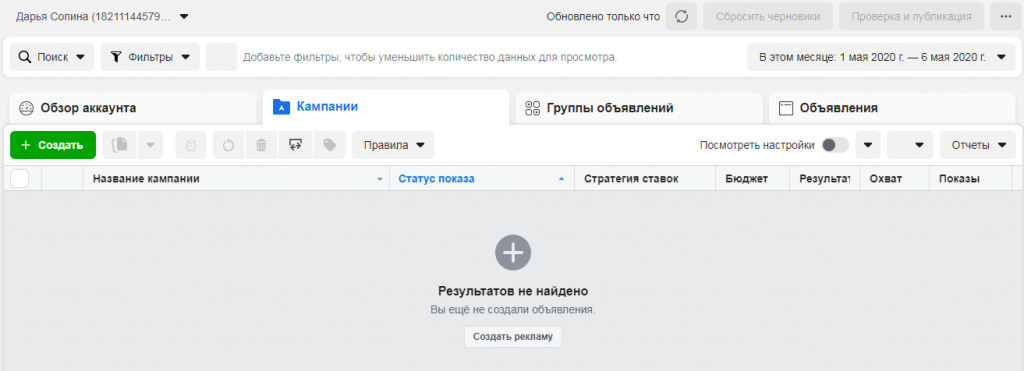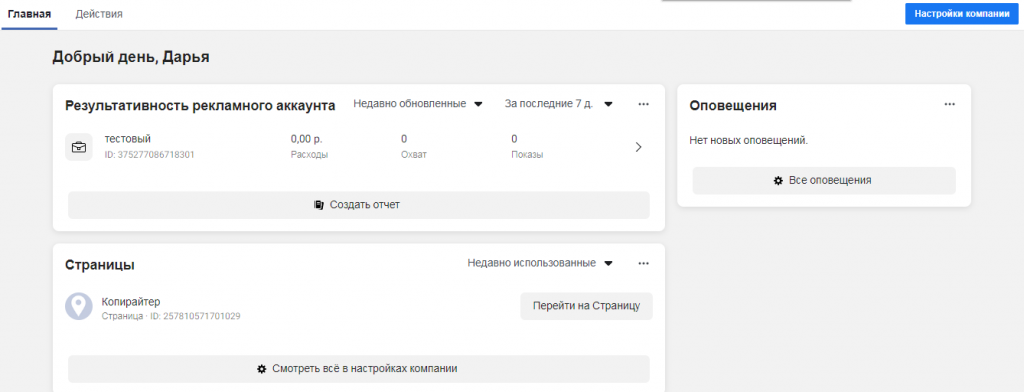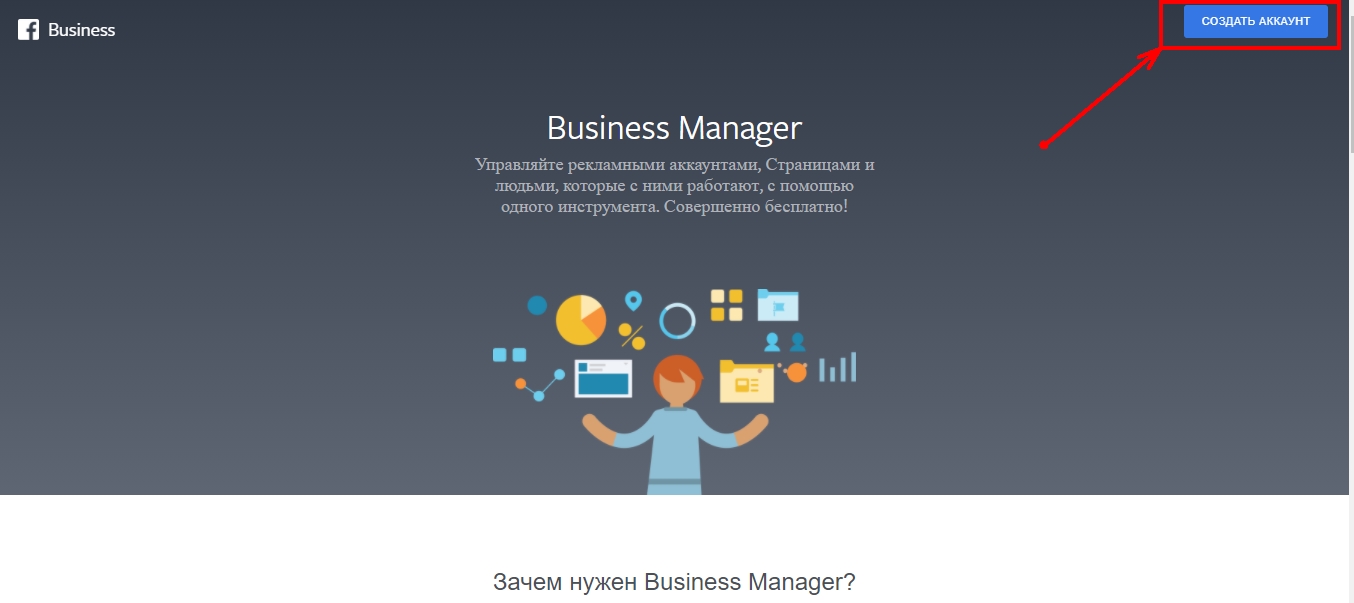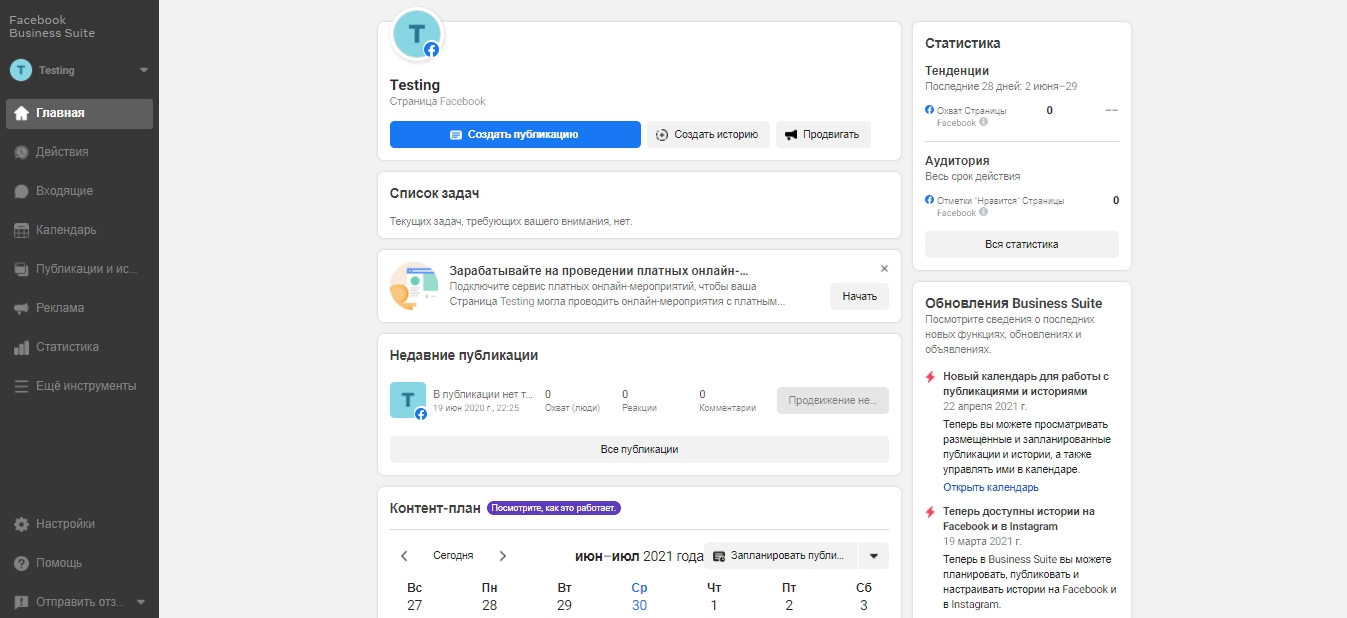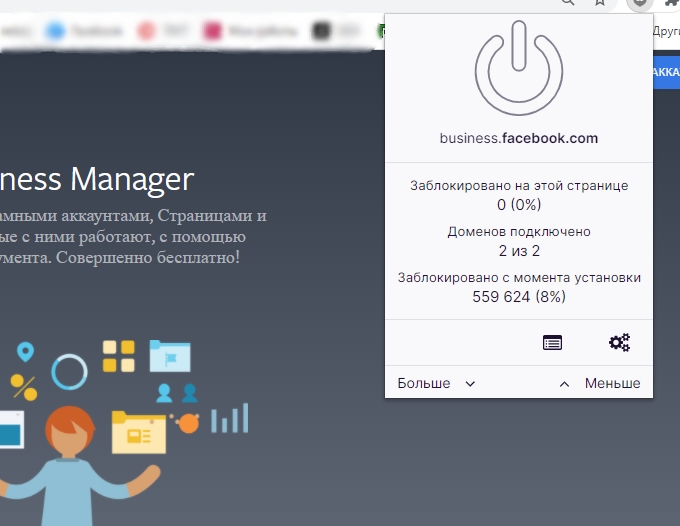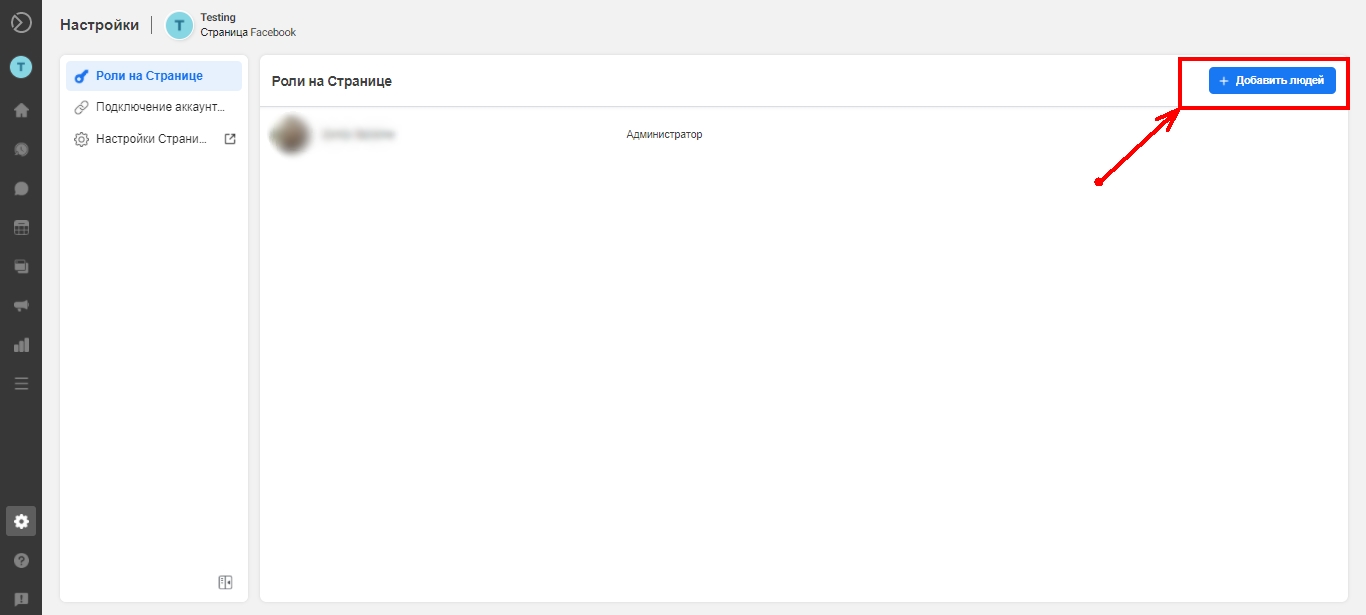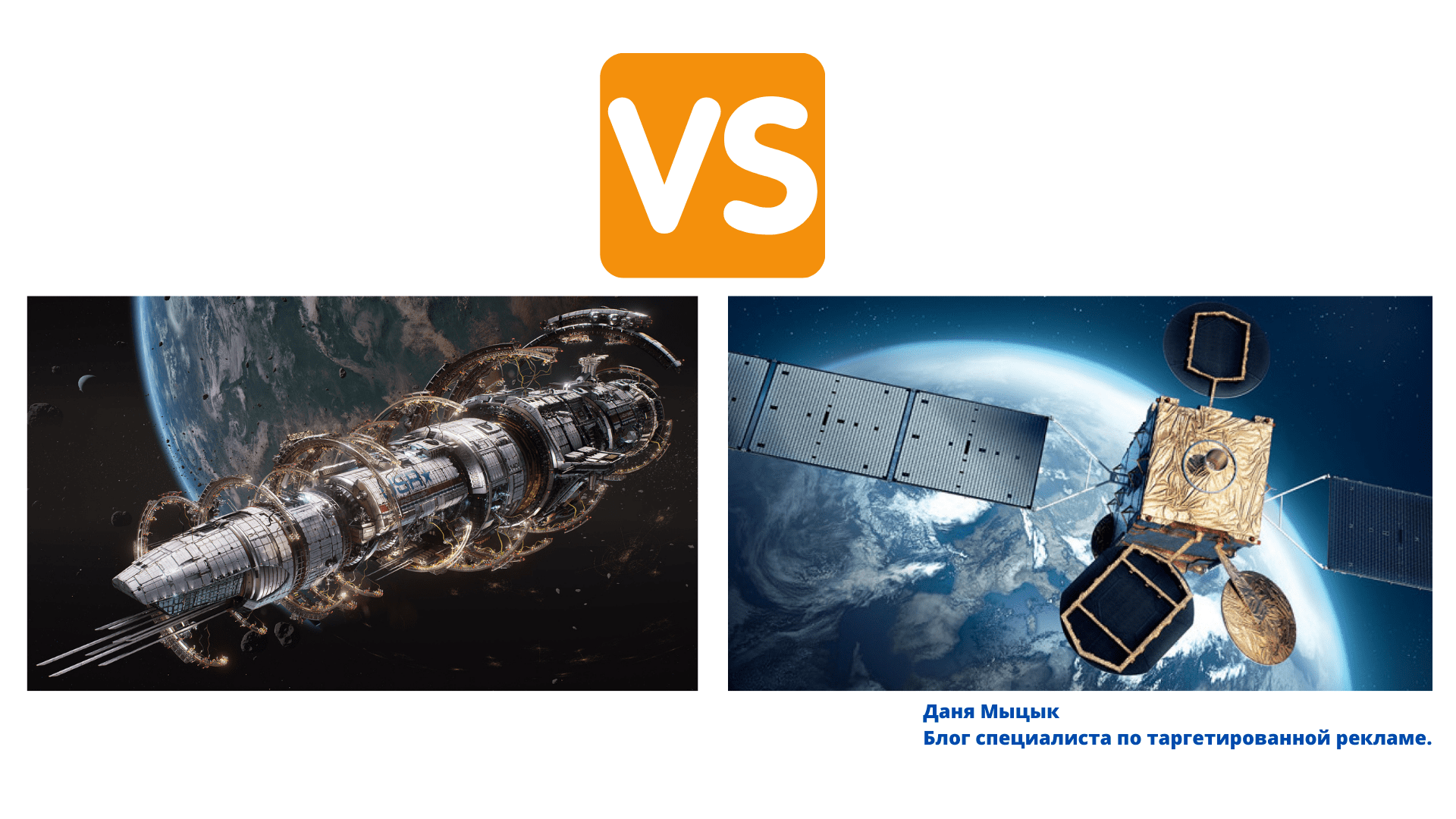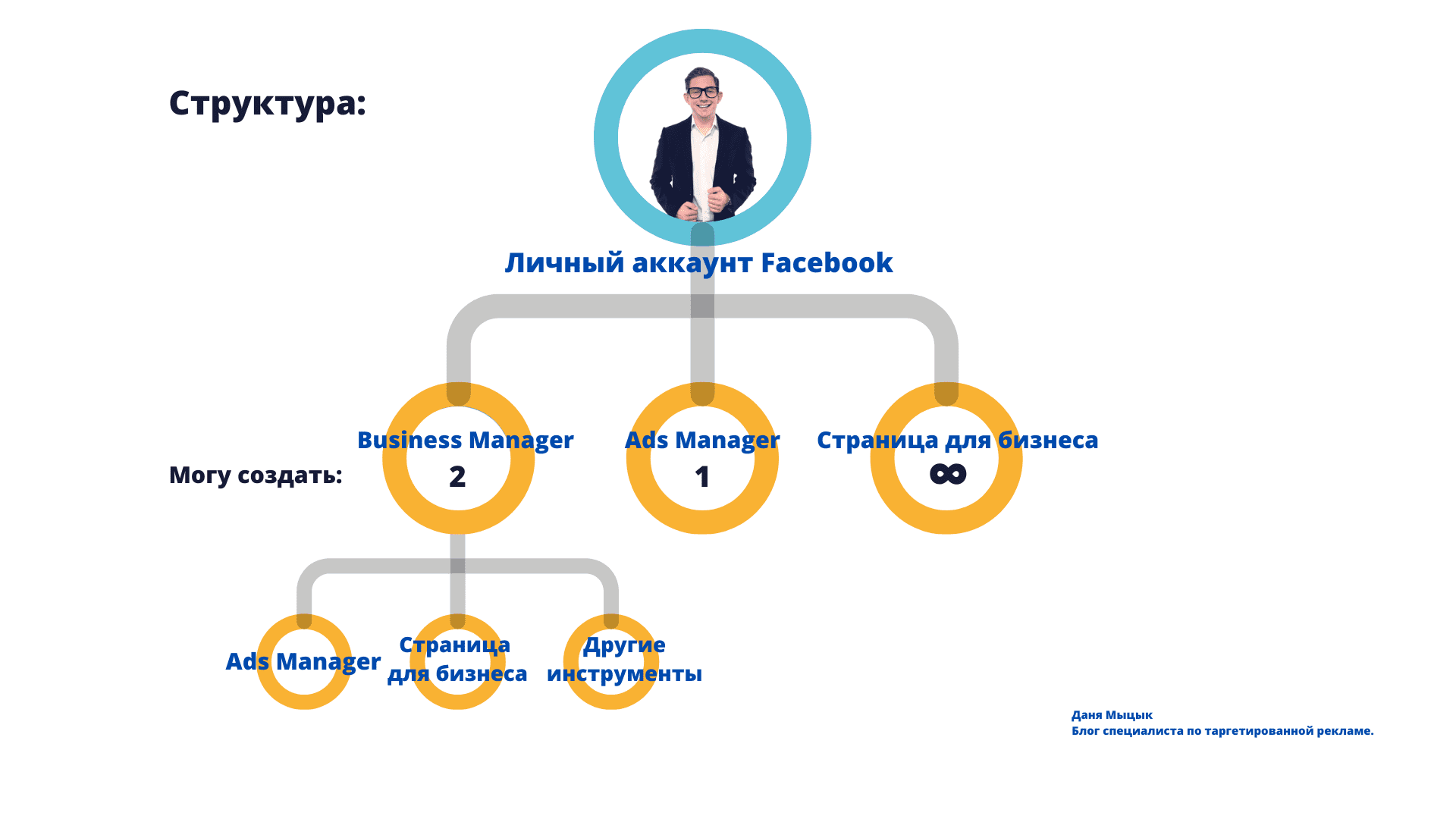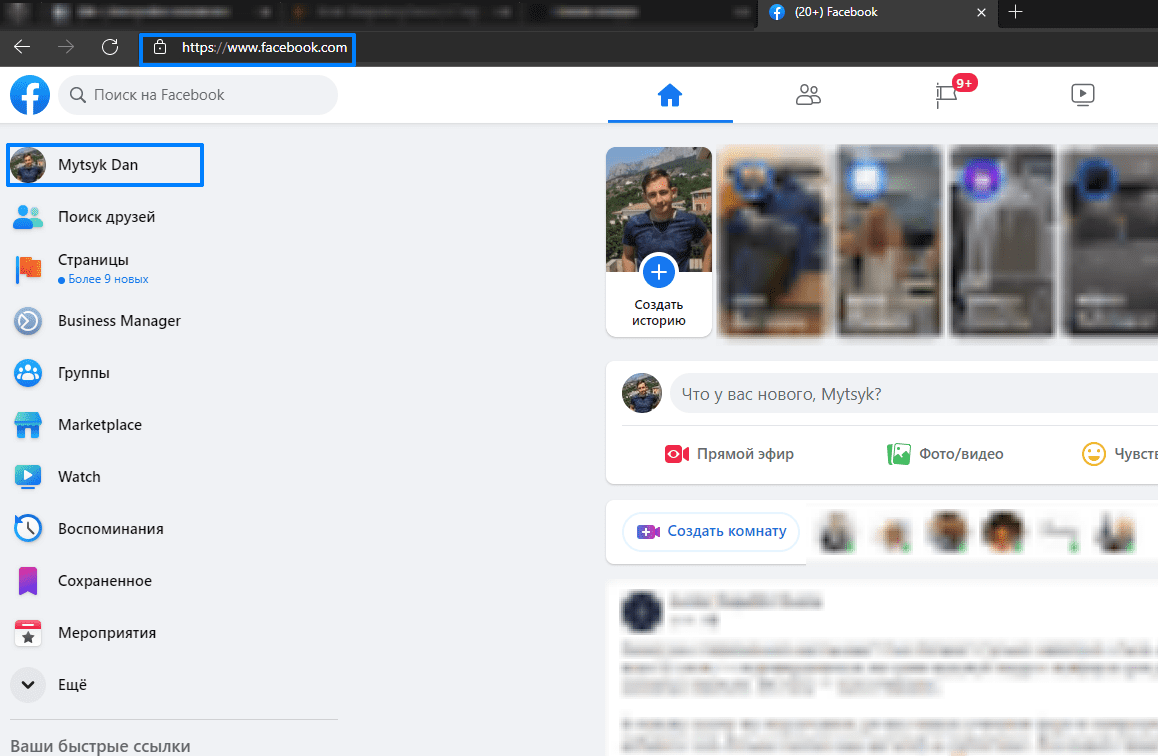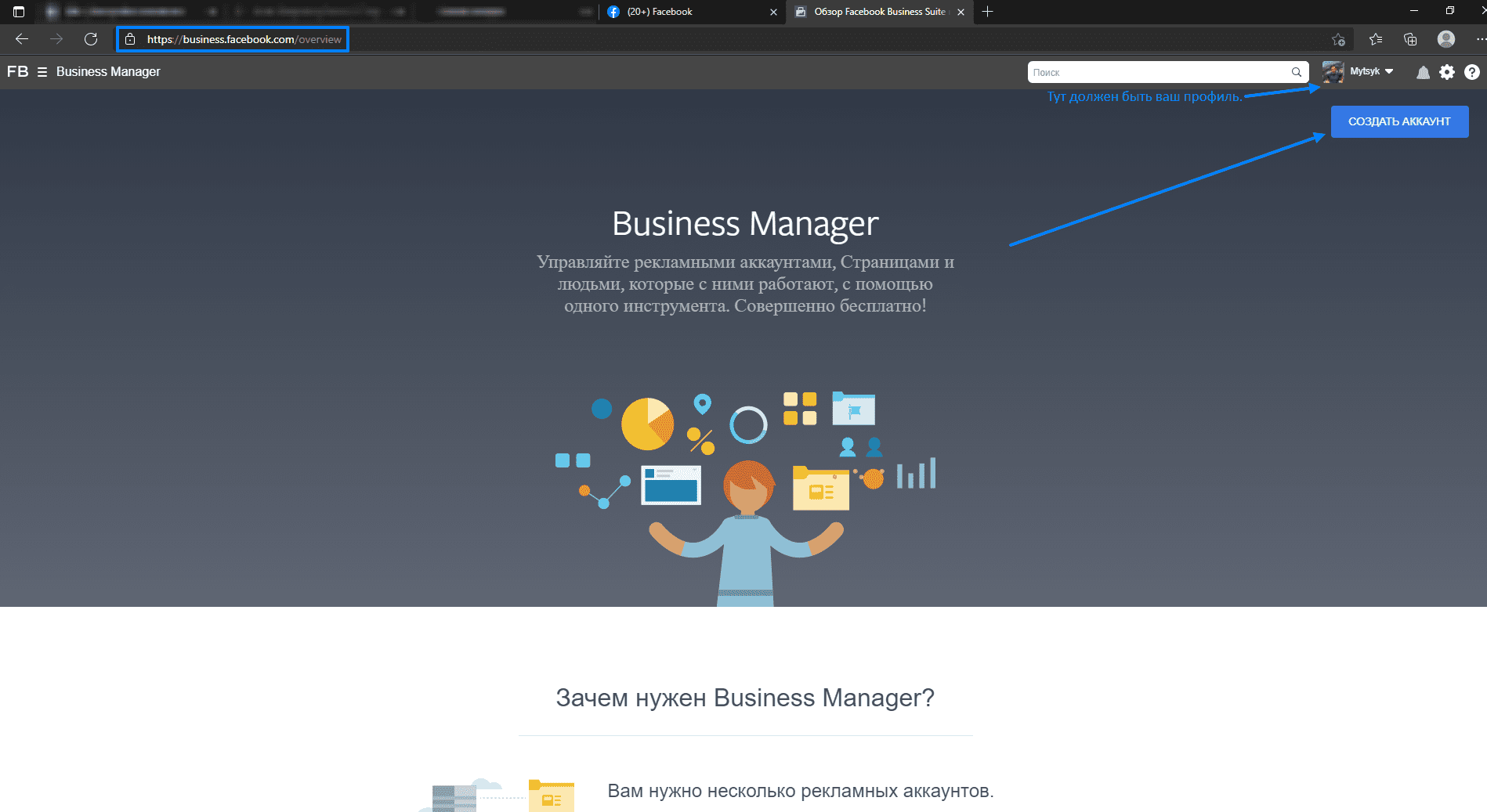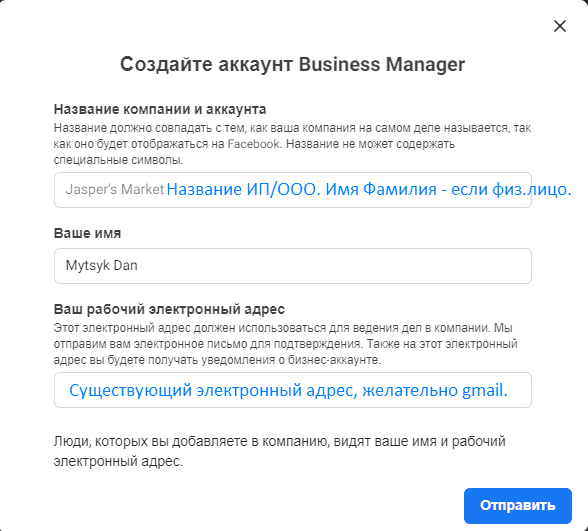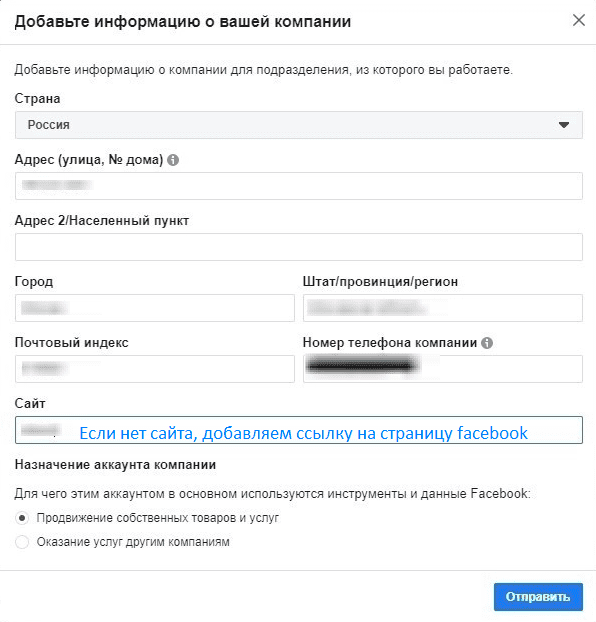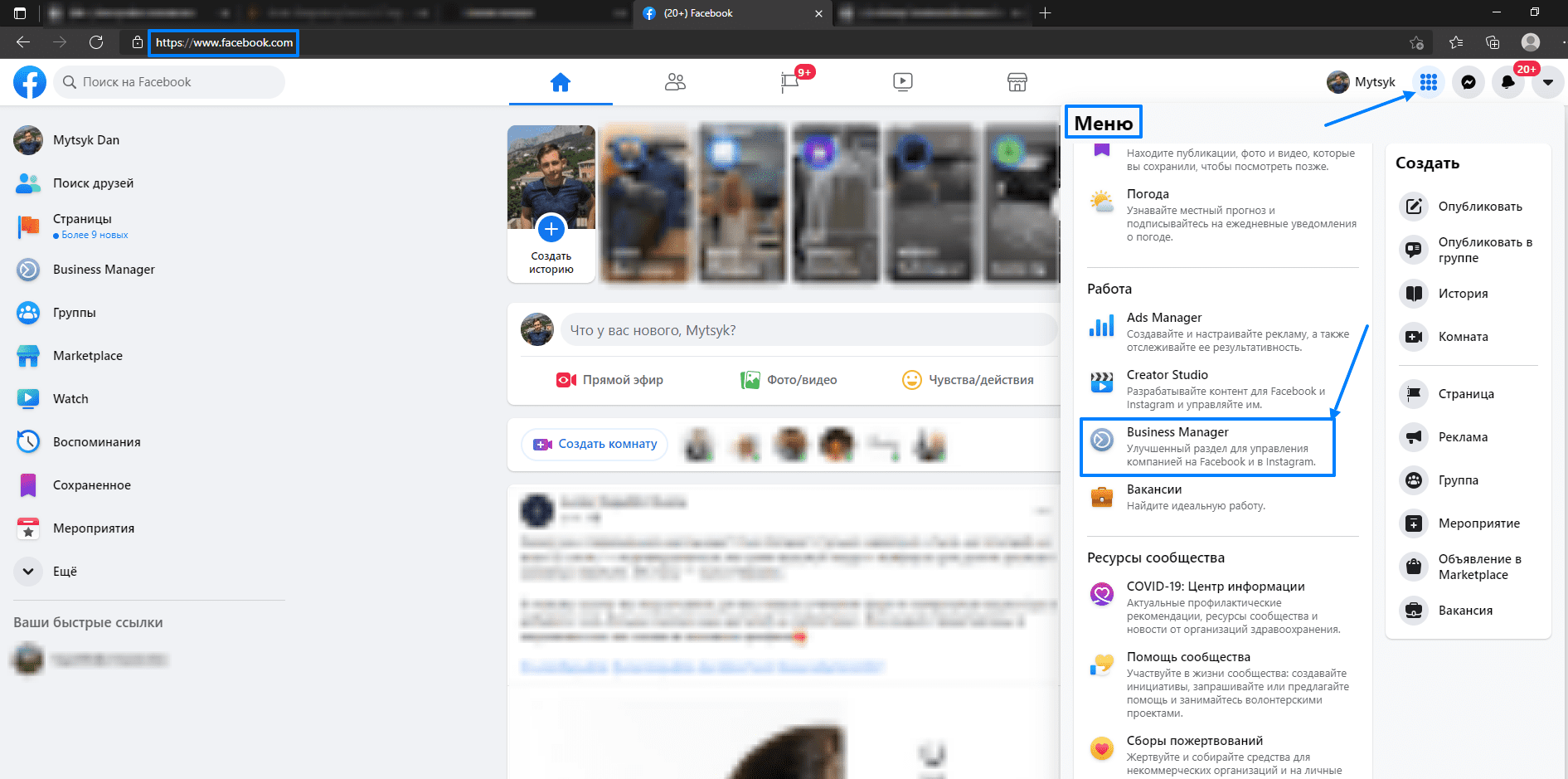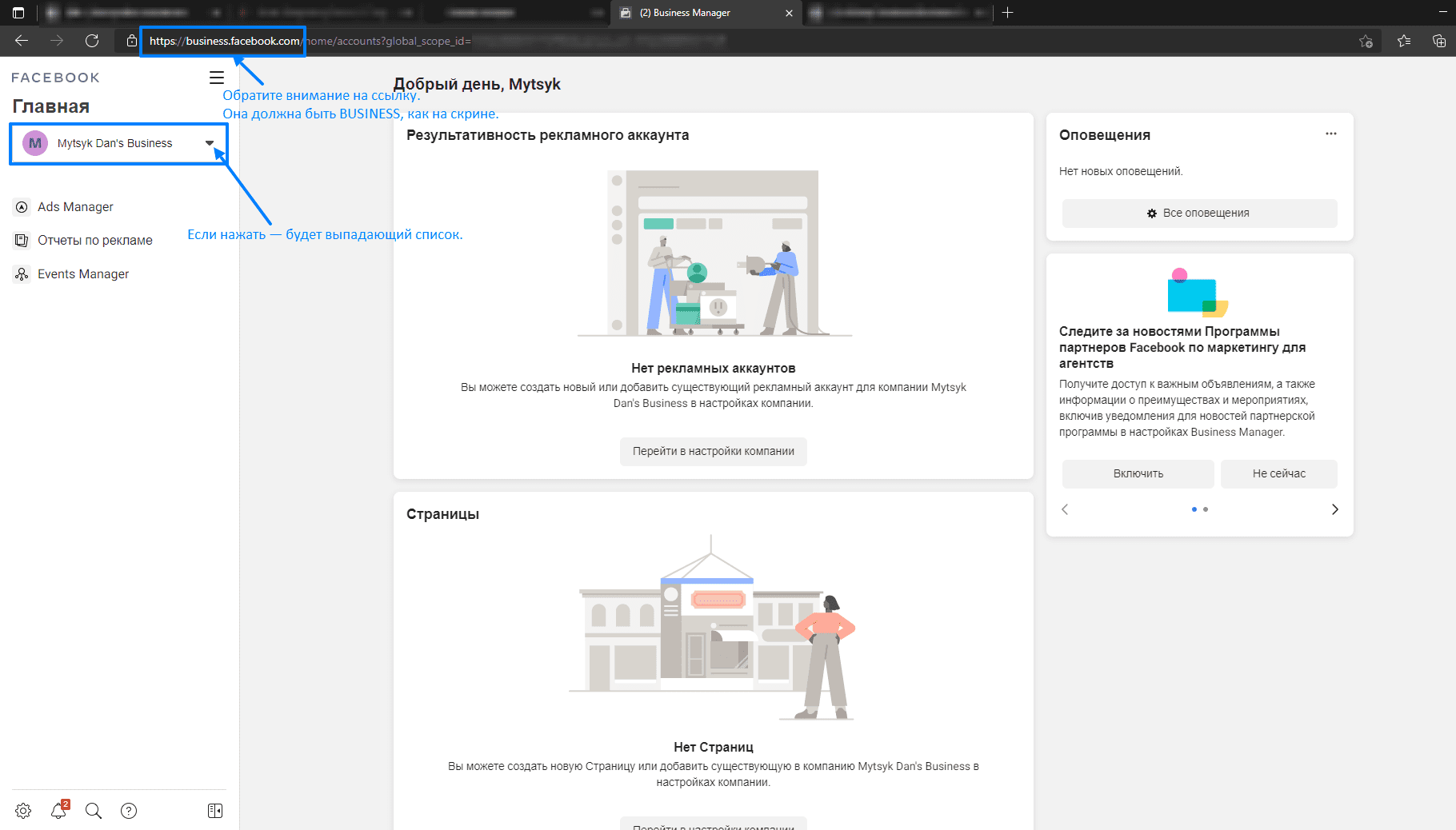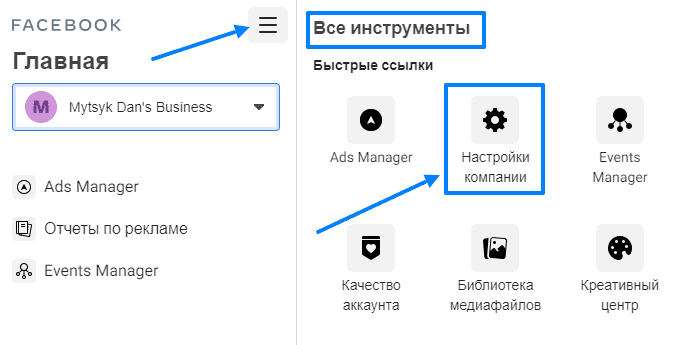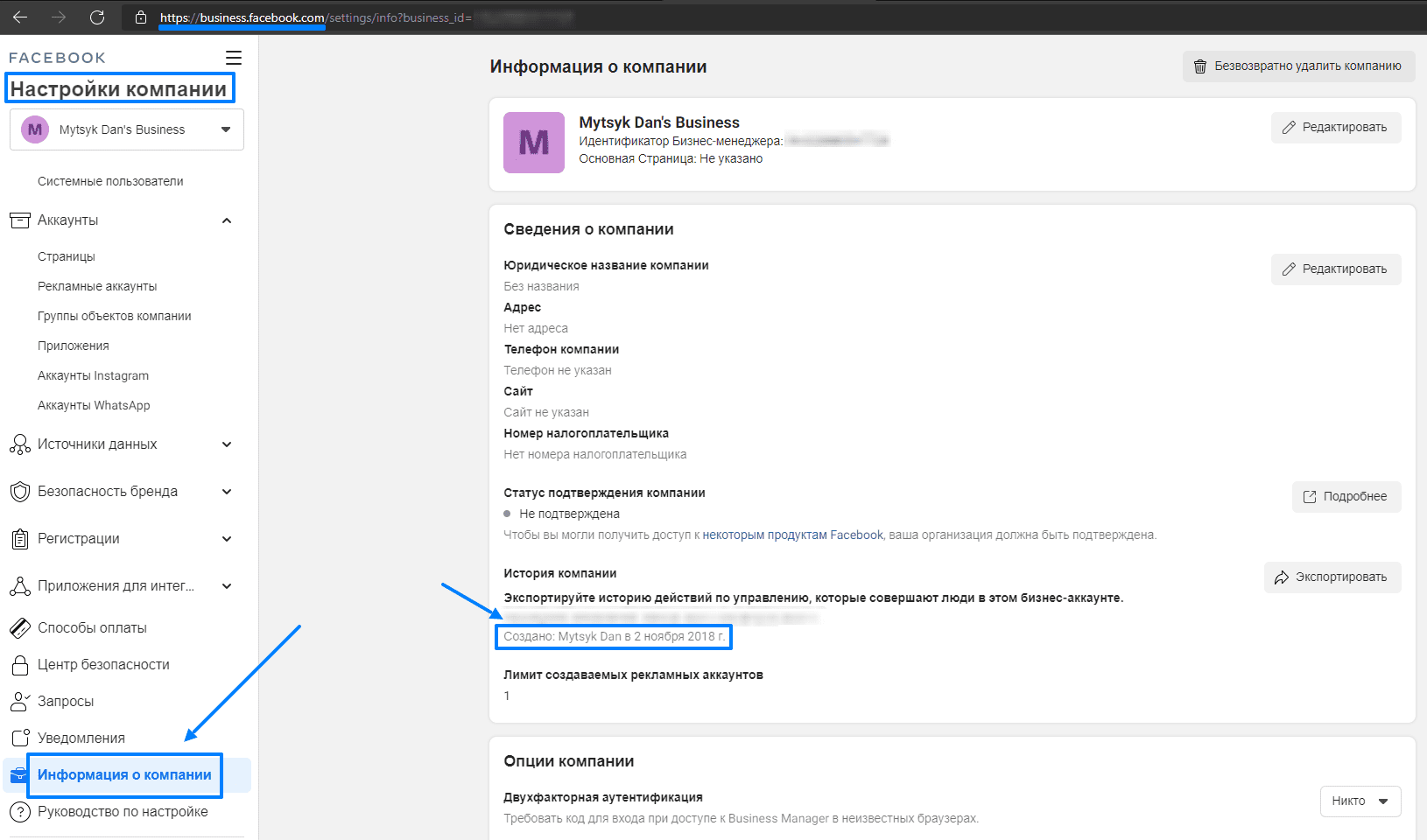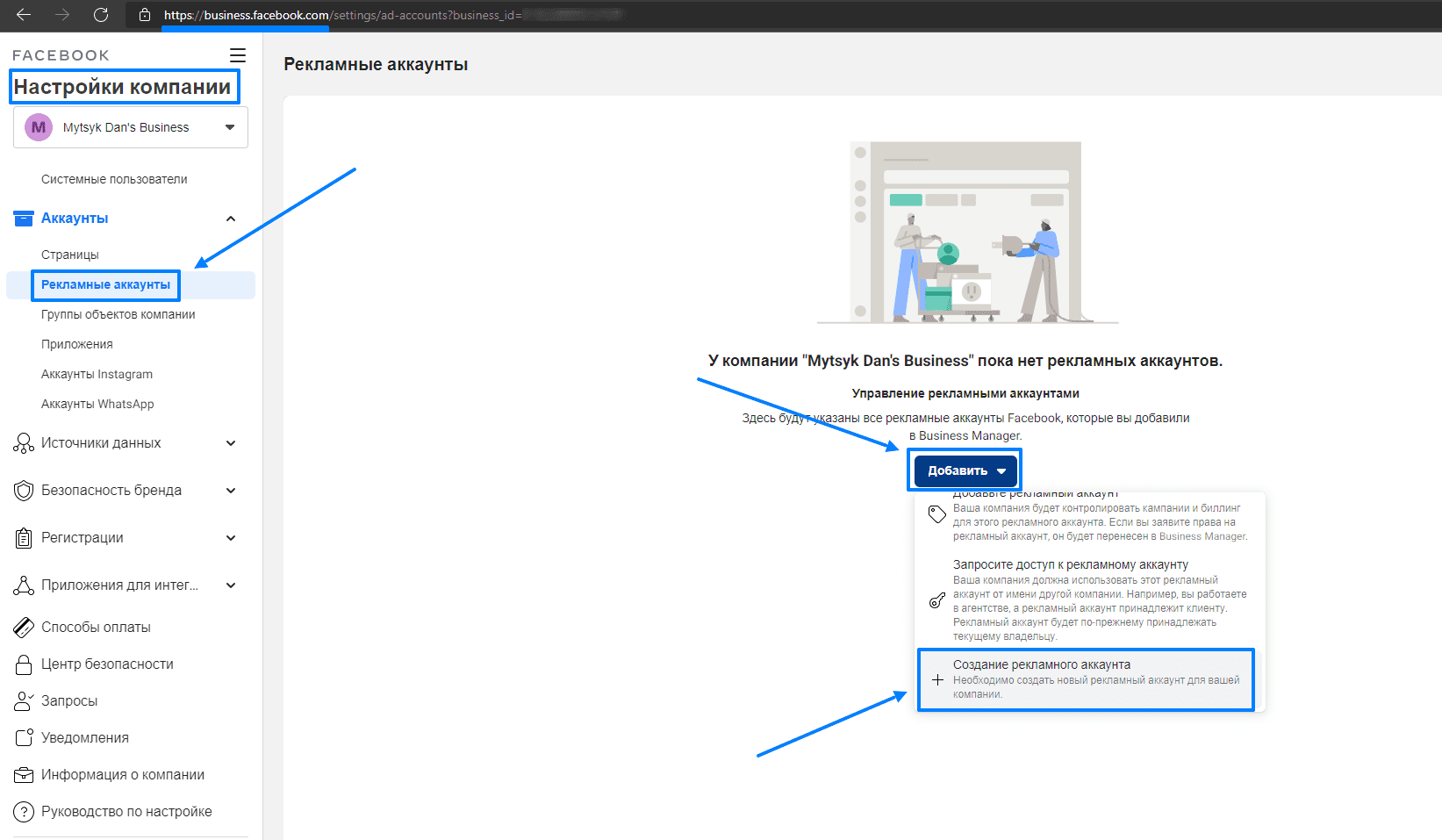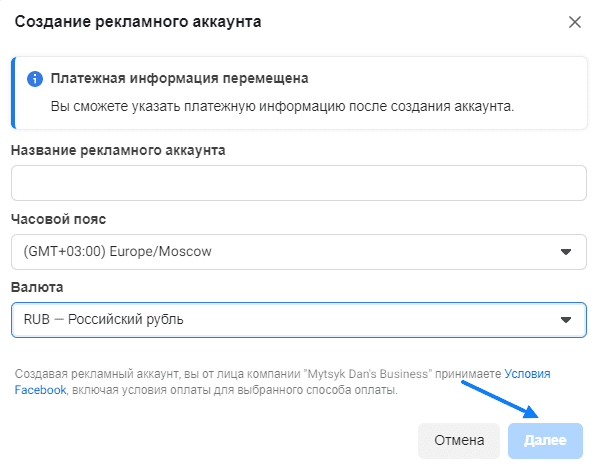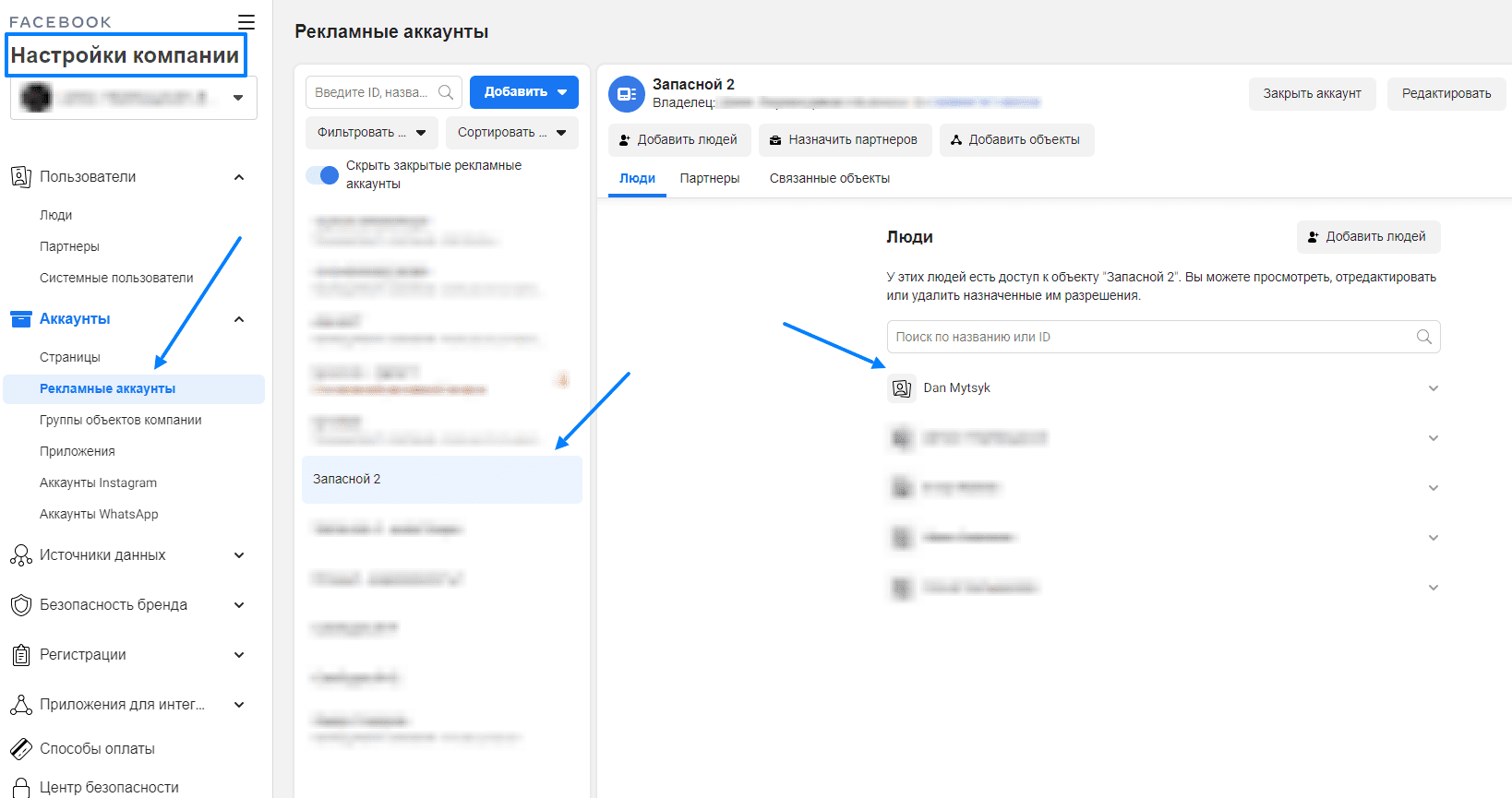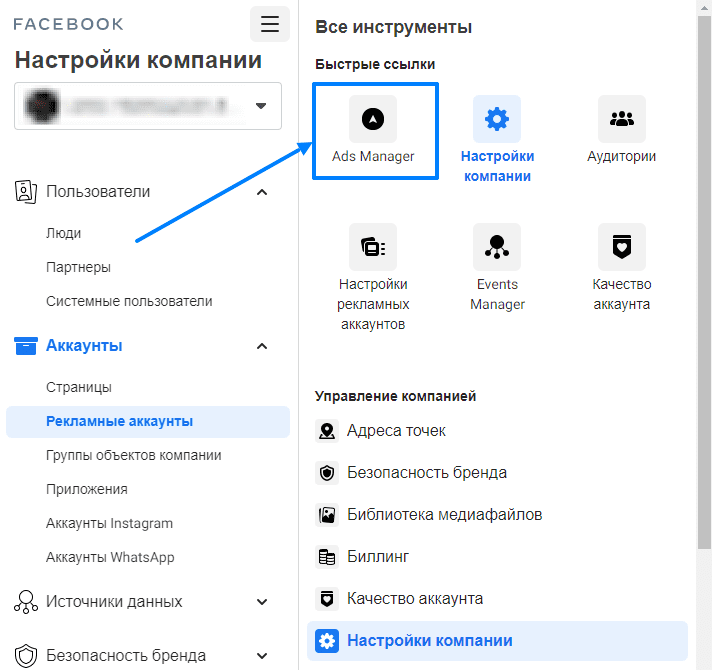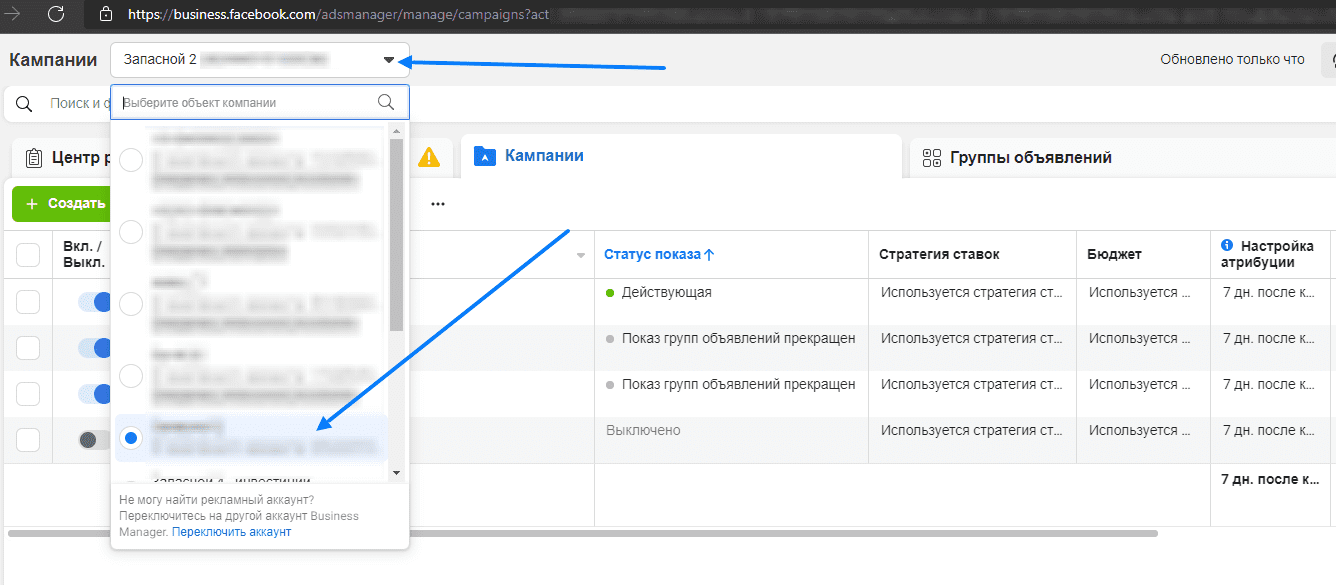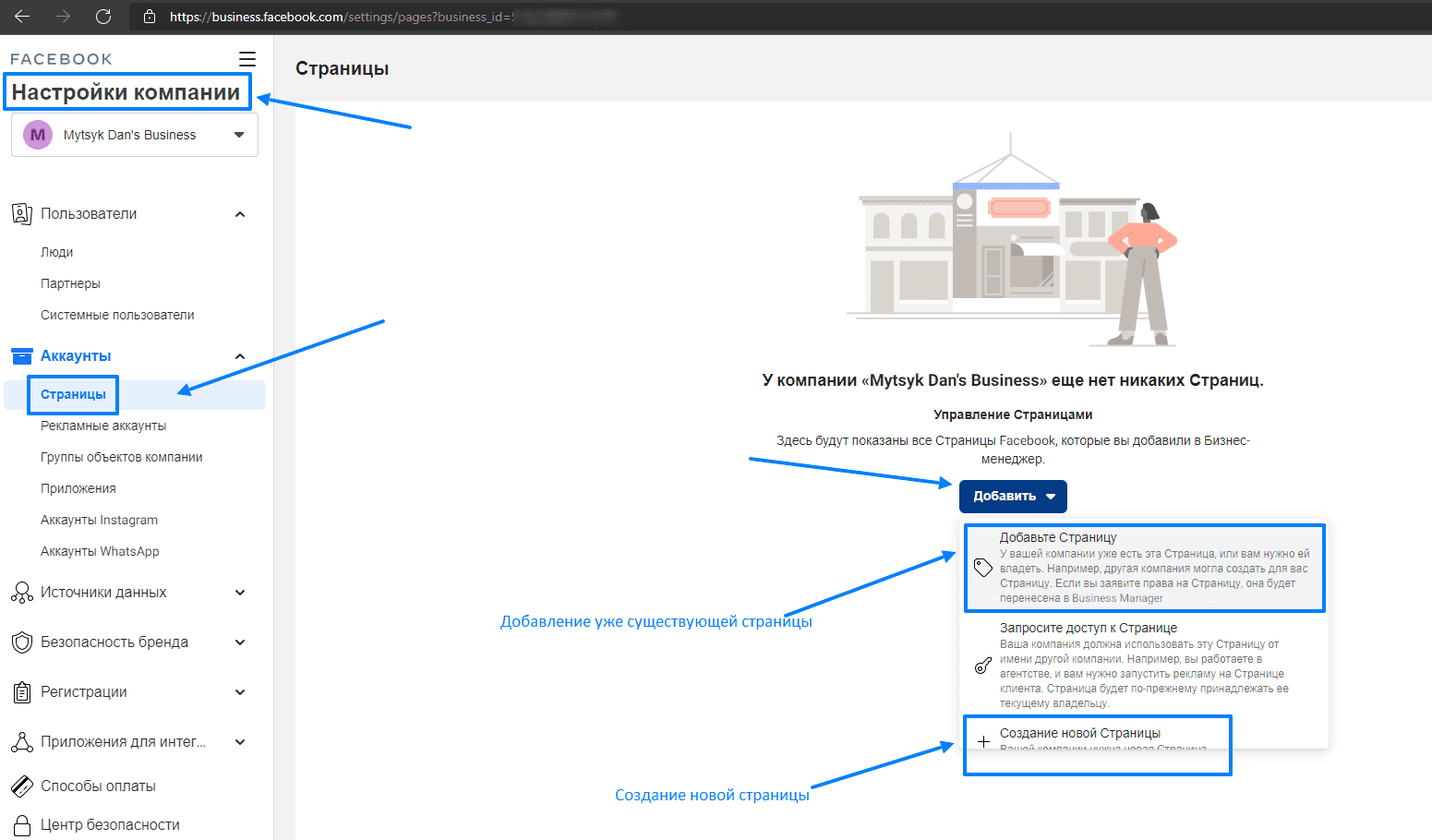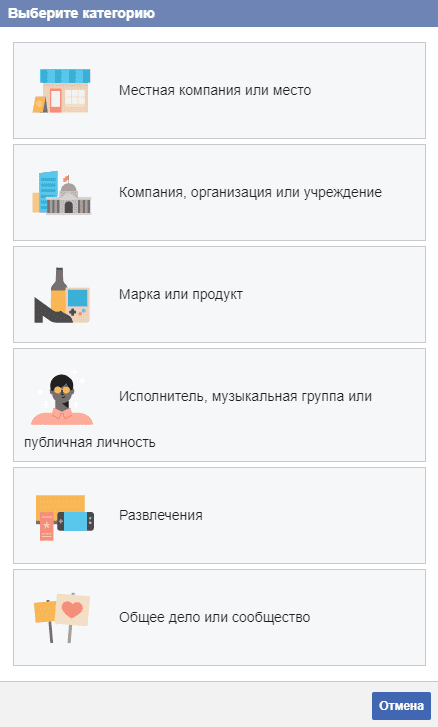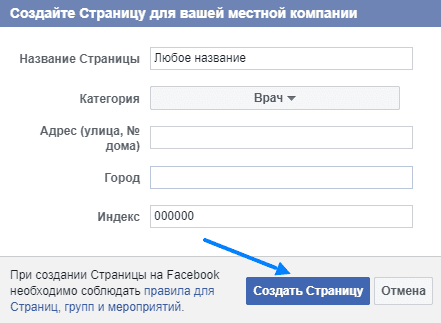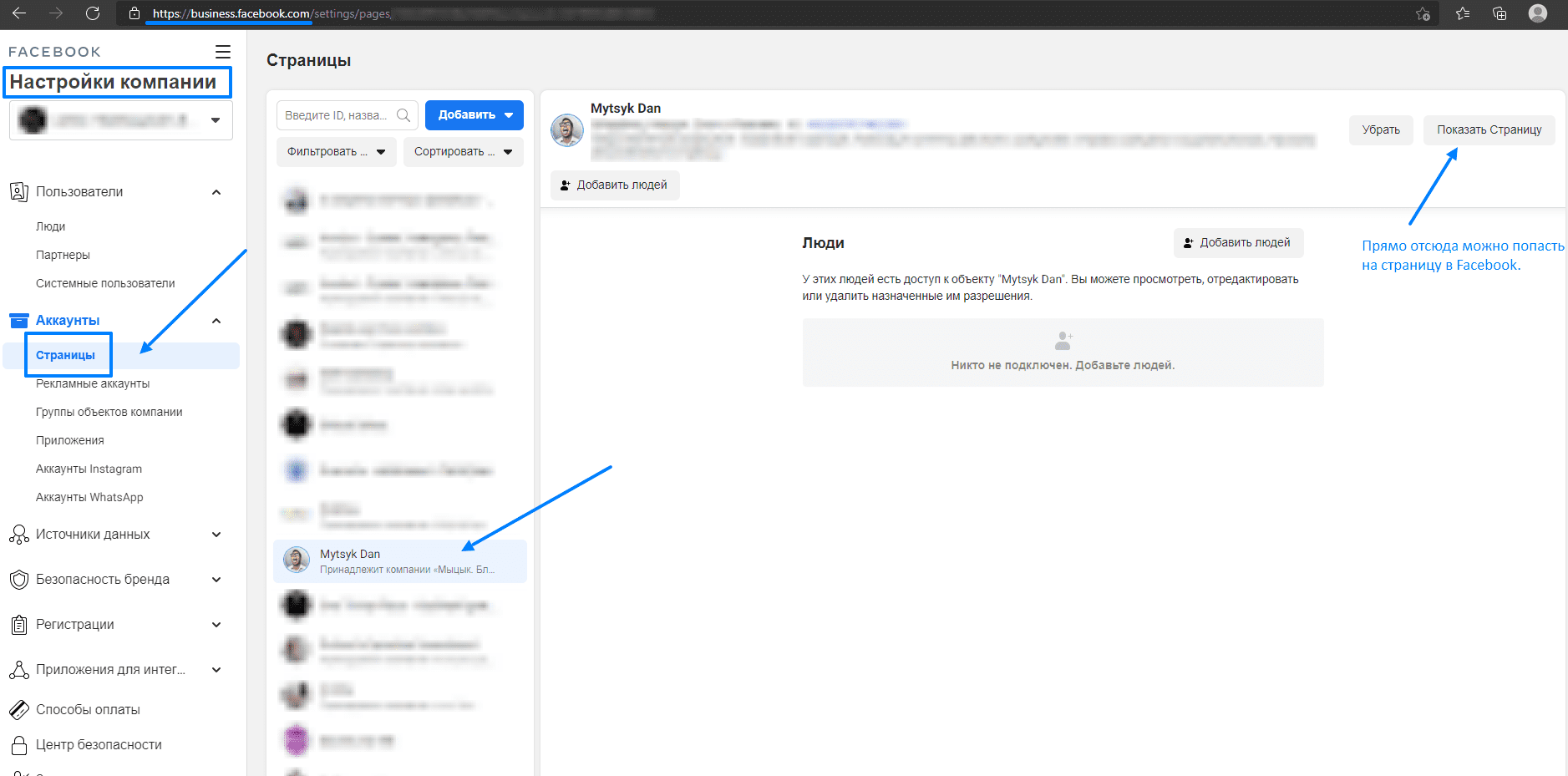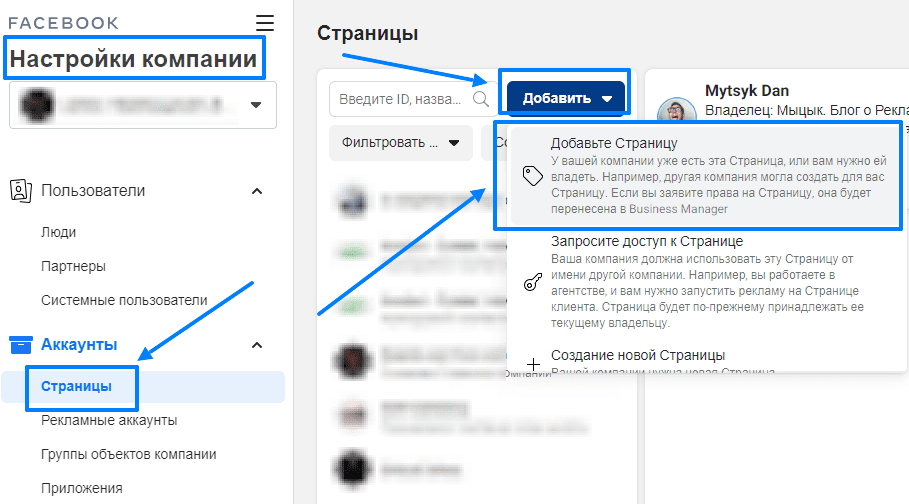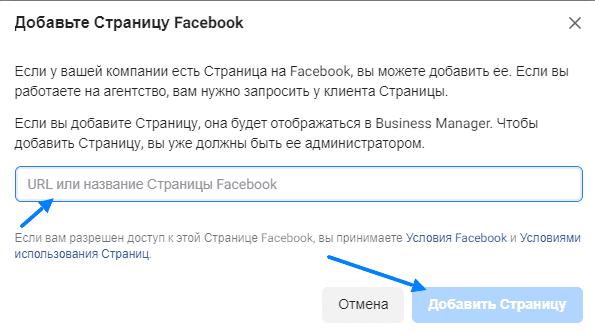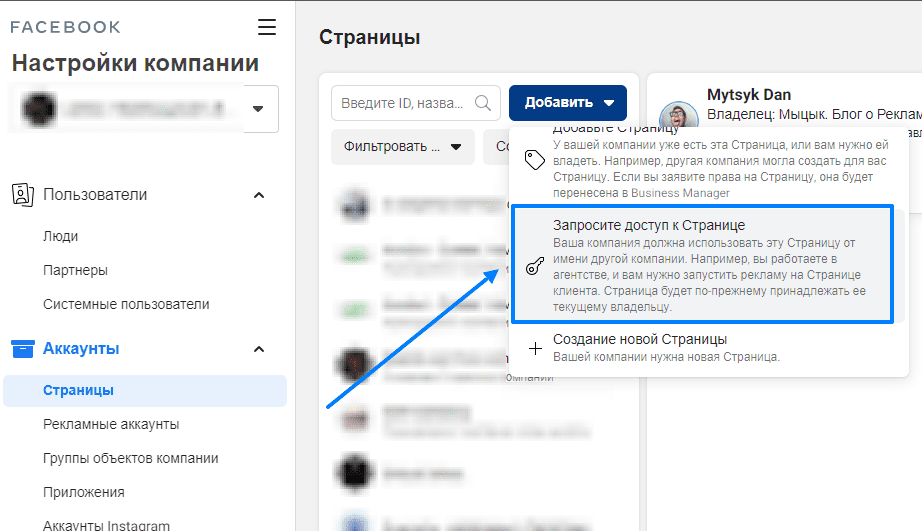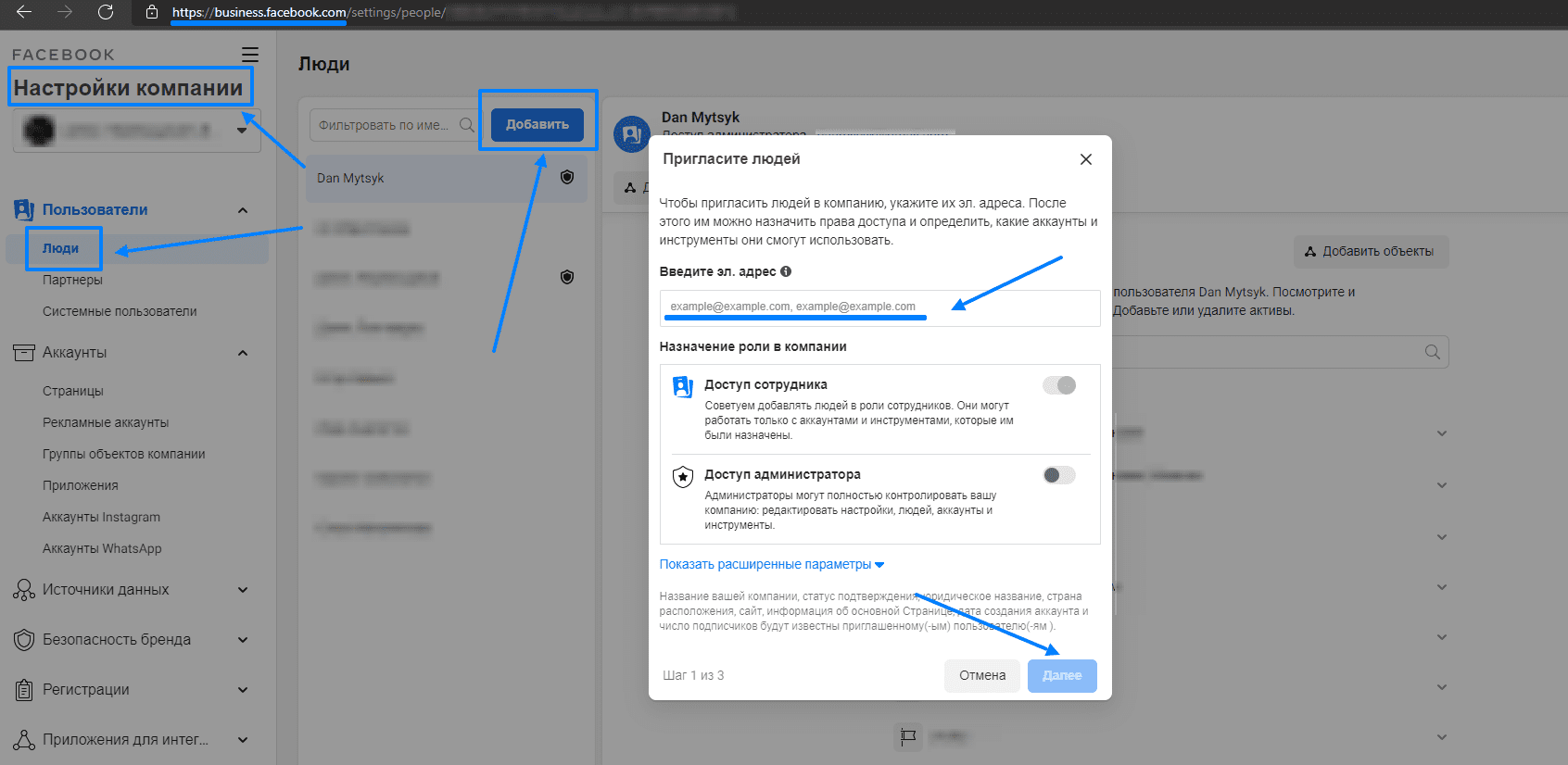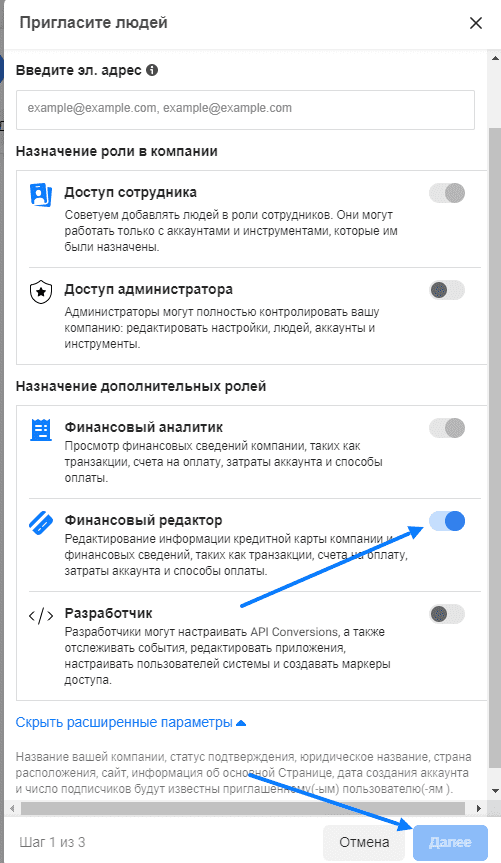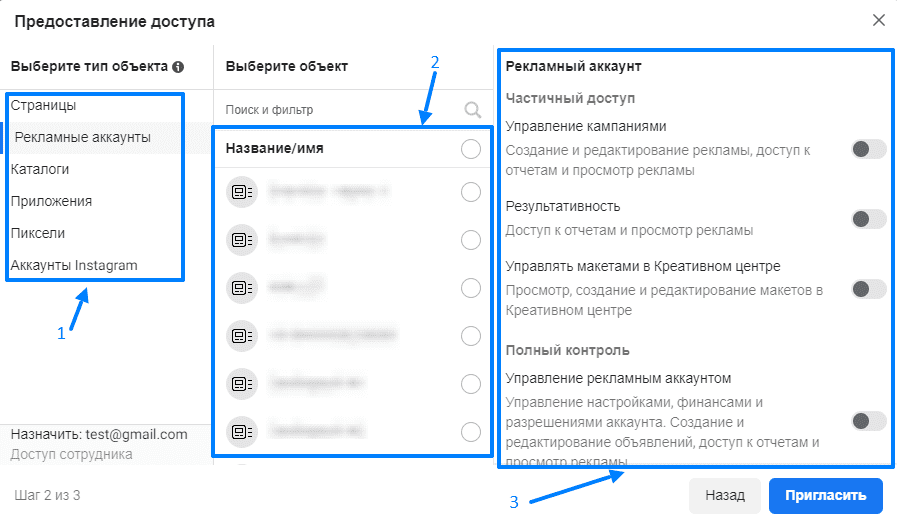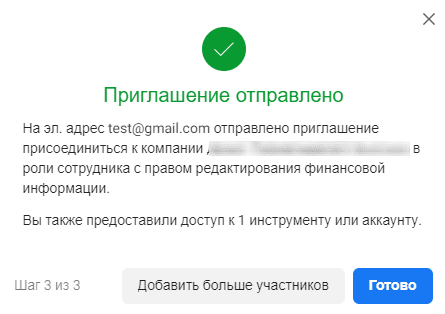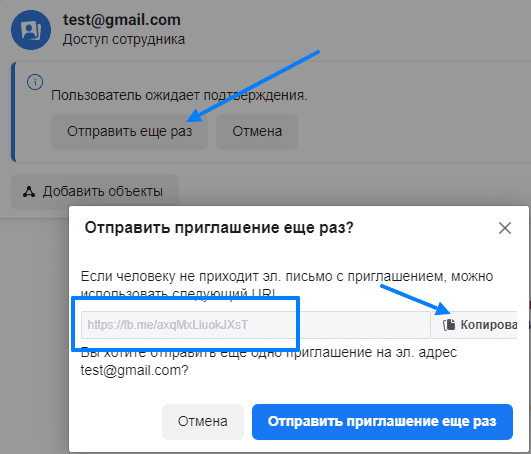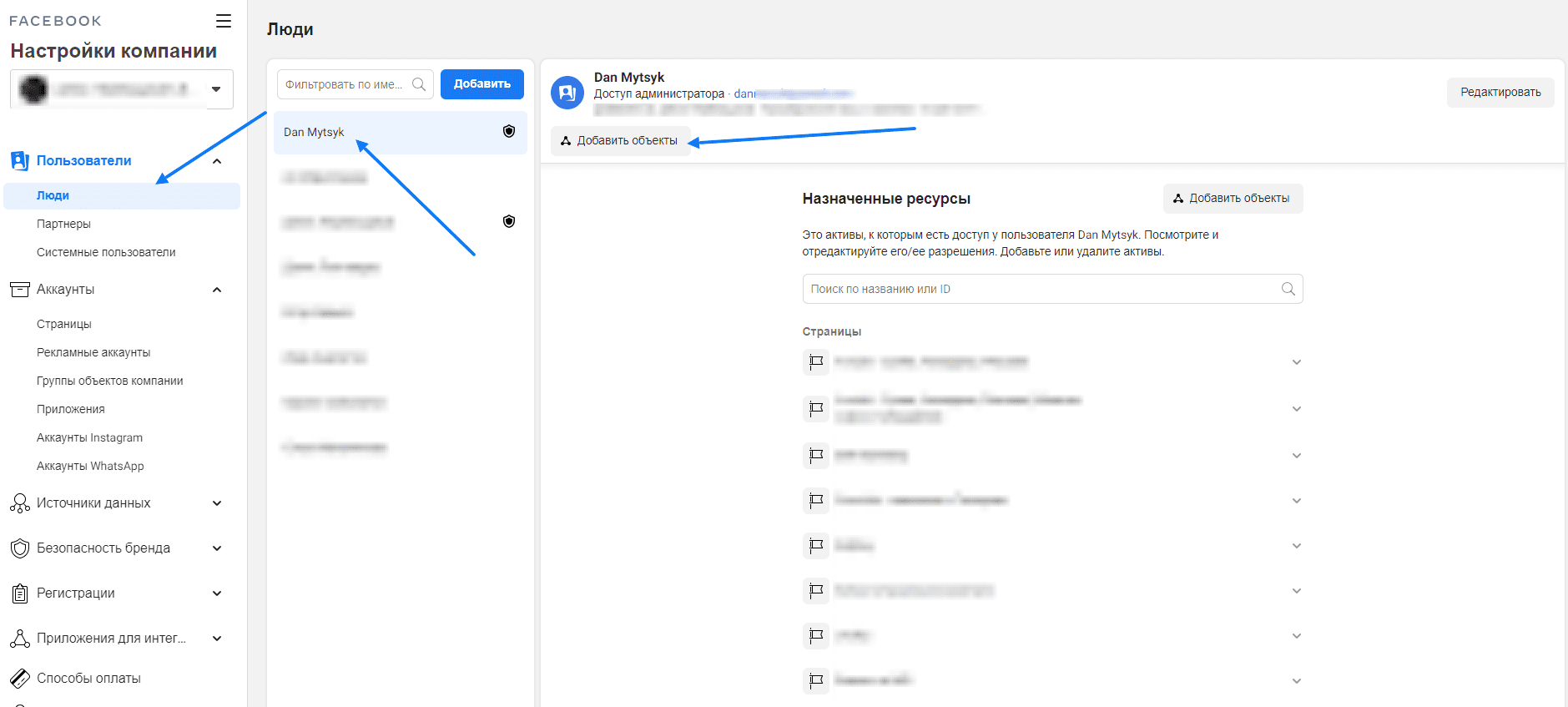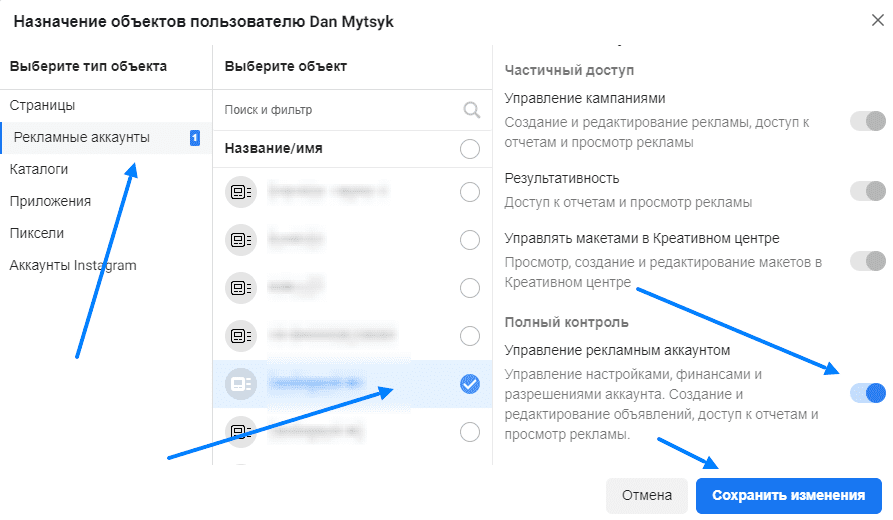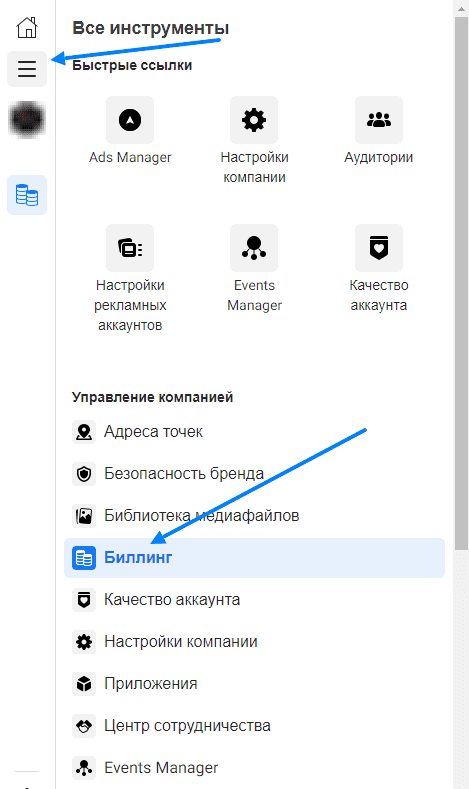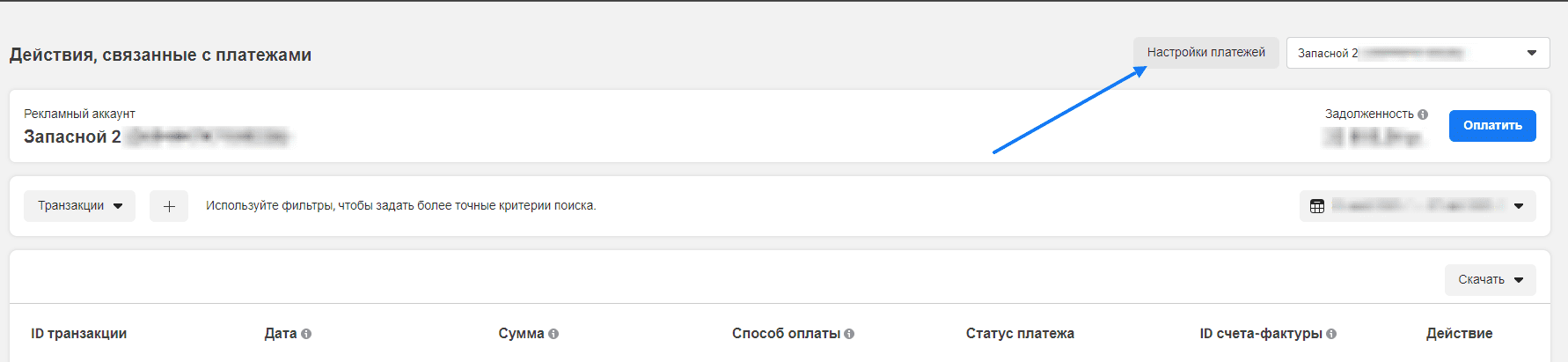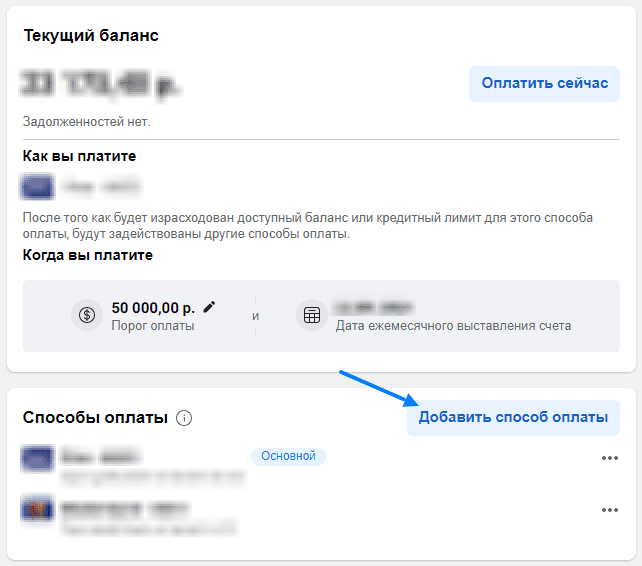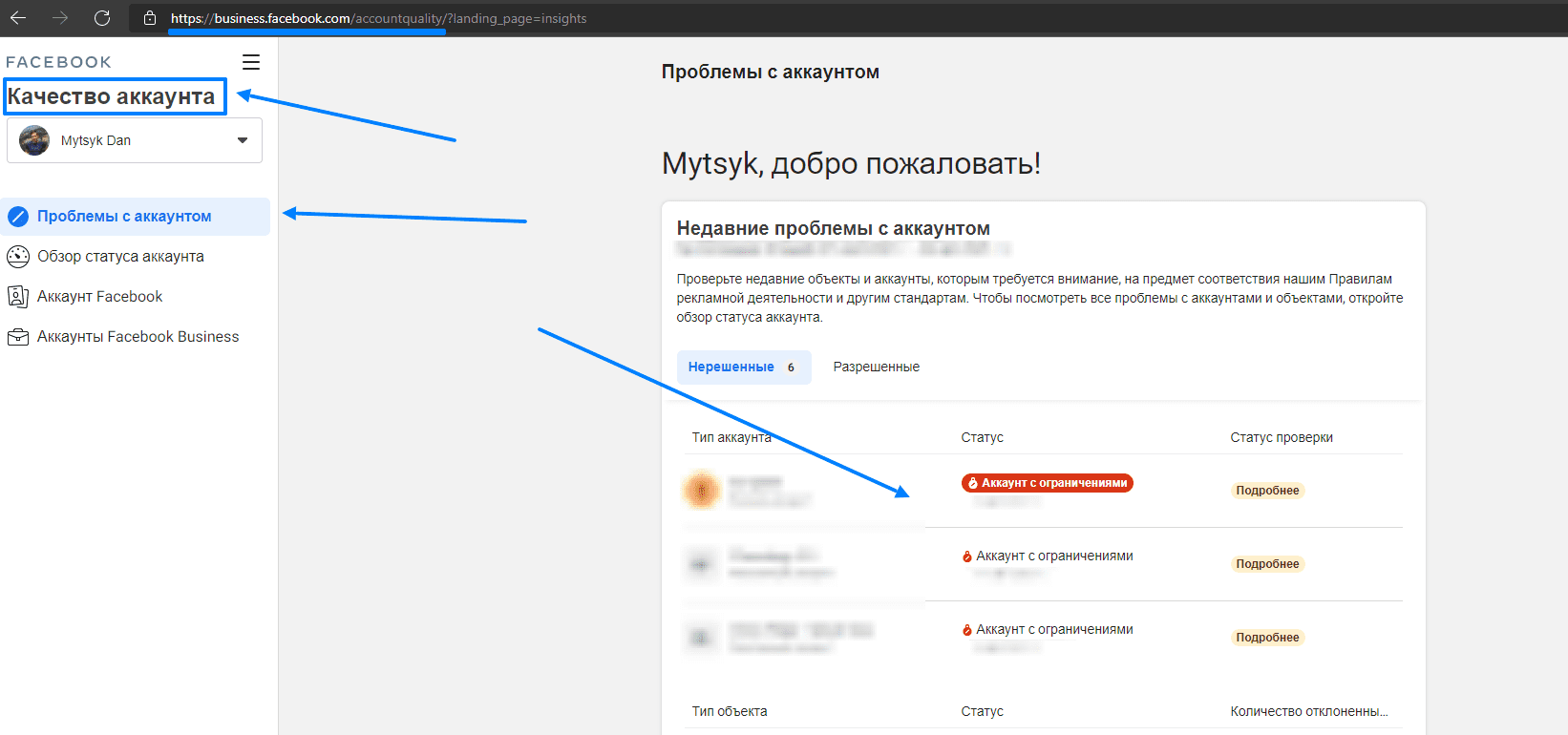Что такое business manager и ads manager
Отличие Business Manager от Ads Manager
В Facebook более 2 млрд людей и есть множество настроек таргетинга для того, чтобы поймать целевую аудиторию. Однако управление рекламой сложнее, чем в других соцсетях. В частности, есть два кабинета — Ads Manager и Business Manager. Рассказываем, чем они отличаются и в каком лучше работать.
Рекламный аккаунт Ads Manager
Ads Manager — ваш личный рекламный кабинет. Он позволяет создавать, настраивать и управлять кампаниями в самом Facebook, в мессенджере соцсети, а еще в Instagram и Audience Network.
Так выглядит Ads Manager, в котором пока не создано ни одной кампании
В кабинете можно создать несколько рекламных кампаний: например, для продвижения четырех товаров или одной услуги в разных форматах. И в каждой кампании можно создать множество разных объявлений, чтобы, например, протестировать креативы. А после минимальной открутки бюджета будет доступна статистика: сможете посмотреть, какое объявление сработало хуже всех, и отключить его.
Ads Manager — это один рекламный аккаунт на все кампании. И если вы работаете с «серыми» офферами или продвигаете диаметрально разные товары, это может заинтересовать модераторов. А еще в кабинете доступен только один пиксель — нельзя будет работать с несколькими аудиториями.
Кроме того, в «Адс Менеджере» нельзя:
Этот рекламный кабинет создан для тех, кто редко настраивает рекламные кампании и продвигает максимум 2–3 товара на одну целевую аудиторию. Если нужно что-то большее, идите в Business Manager.
А если хотите разделить офферы на белые и серые, лучше создать несколько рекламных кабинетов и отдельные бизнес менеджеры для них. Посмотрите в материале, почему рекламный аккаунт Facebook не подходит для всех компаний и как сделать новый, не вызвав подозрения у алгоритмов рекламной сети.
Рекламный аккаунт Business Manager
Business Manager — это инструмент для управления множеством рекламных объектов на Facebook. В нем нельзя настраивать рекламу — для этого есть Ads Manager. Зато там можно добавлять множество аккаунтов и страниц, чтобы видеть информацию обо всех кампаниях в одном окне. И переходить в кабинет каждого профиля, чтобы настраивать рекламу уже там.
Так выглядит Business Manager
Суть «Бизнес Менеджера» в том, чтобы использовать много ресурсов, необходимых для рекламы. В нем можно:
Этот кабинет открывает централизованный доступ к целой сети инструментов для настройки кампаний на Facebook. Например, к нему можно подключить несколько страниц и управлять бюджетом, или назначать ответственного за продвижение каждой.
Business Manager создан для тех, кто задействует много ресурсов и кому надо настраивать самые разные кампании — например, для рекламы 5–6 групп товаров.
Обычно его используют для полулегального продвижения товаров и услуг, запрещенных на Facebook. Рано или поздно аккаунты с нарушениями улетают в бан, и тогда в Business Manager можно просто создать новый профиль. Но дело в том, что все страницы в одном кабинете связаны между собой. И при серьезных нарушениях на одной могут заблокировать все. Такие случаи были, поэтому будьте аккуратнее и не добавляйте в кабинет профили с откровенно запрещенными кампаниями.
Посмотрите, как создать Бизнес Менеджер в Фейсбук, в отдельном материале. Это поможет лучше понять, как работает рекламная сеть ФБ, и проще запускать в ней рекламу.
«Бизнес Менеджер» в «Фейсбук» или «Адс Менеджер»: сравнительная таблица
| Ads Manager | Business Manager | |
| Настройка рекламы | да | нет |
| Управление рекламными объектами | нет | да |
| Несколько аккаунтов | нет | да, до 25 |
| Несколько пикселей | нет | да, до 10 |
| Добавление сотрудников и настройки доступа | нет | да |
| Разные способы оплаты | нет | да |
| Доступ к чужим данным | нет | да |
| Каталоги товаров | нет | да |
| Динамический ремаркетинг | нет | да |
Использование Ads Manager
В нем нужно просто настраивать рекламу. Создаете кампанию, прописываете настройки таргетинга и условия показа, назначаете бюджет и стоимость клика или целевого действия. А потом добавляете несколько объявлений, отправляете кампанию на проверку и начинаете получать трафик.
Использование Business Manager
В нем вы управляете всей рекламой, которую запускаете на Facebook и в Instagram. Добавляйте разные аккаунты, используйте несколько пикселей, настраивайте способы оплаты для разных профилей, чтобы не вызвать подозрений у алгоритмов: например, если один зарегистрирован в США, а второй — в России.
А еще делегируйте полномочия — предоставьте доступ к аккаунту сотрудникам и настройте уровни доступа для них.
Все просто: если планируете продвигать в Facebook или Instagram пару офферов и будете использовать только один пиксель, выбирайте Ads Manager. А вот если работаете командой, хотите запускать масштабные кампании или нужно управлять всеми страницами в одном окне, запускайте Business Manager.
А что используете вы? Поделитесь своим мнением в комментариях: нам очень интересно!
Чем отличается Business Manager от Ads Manager ❓
Рекламная платформа Facebook позволяет получить качественный трафик, в большом количестве и по многим тематикам. В этой системе есть подробные настройки таргетинга и огромная аудитория: более двух миллиардов в Фейсбуке и более миллиарда в Instagram. Для управления рекламой Facebook Ads созданы Ads Manager и Business Manager. Чтобы осознанно выбрать подходящий инструмент, нужно понимать, чем они отличаются.
Что такое Ads Manager
Это инструмент для создания, настройки и управления рекламой в Facebook, Instagram, мессенджере ФБ и Audience Network. В Ads Manager предоставляет возможность редактирования рекламной кампании, создания и изменения объявлений, настройки таргетинга, пикселя FB, сбора и использования аудиторий, получения отчета об эффективности рекламы и настройки платежей.
Все, необходимое для полноценного использования таргетированной рекламы Facebook, создания и управления одной или несколькими рекламными компаниями в Ads Manager есть.
Что такое Business Manager
Это инструмент централизованного управления большим количеством объектов, необходимых для рекламы Facebook и управления доступа к этим ресурсам различных людей.
Бизнес менеджер нужен в следующих случаях:
Кроме этого, Business Manager позволяет использовать большее количество ресурсов, необходимых для рекламы. Например, можно создать 10 отдельных пикселей, настроить метод оплаты и конкретную карточку для разных аккаунтов.
В чем отличия между Business Manager и Ads Manager
Основное отличие бизнес менеджера от Ads Manager ― возможность организации работы команды и управления не только рекламной кампанией, но и различными объектами, например, страницами, пикселем, рекламными аккаунтами, профилями Instagram.
В таблице представлены различия в возможностях этих двух инструментов:
| Business Manager | Ads Manager | |
| Рекламные аккаунты | до 25 | 1 |
| Пиксели | 10 | 1 |
| Несколько методов оплаты | Есть | Нет |
| Доступ к чужим страницам | Есть | Нет |
| Доступ к чужим пикселям | Есть | Нет |
| Создание каталога товаров | Есть | Нет |
| Динамический ремаркетинг | Есть | Нет |
| Распределение доступа сотрудников | Есть | Нет |
Для арбитражника, работающего в одиночку и только с белыми офферами может быть достаточно возможностей Ads Manager, все зависит от количества рекламных кампаний, которые он запускает.
А вот для SMM агентства, предоставляющего услуги клиентам или команды арбитражников предпочтительнее бизнес менеджер. Он дает возможность использовать одновременно много аккаунтов, пикселей, аудиторий, запрашивать и предоставлять доступ к этим ресурсам другим компаниям.
Если арбитражник работает в серых нишах, рекламирует с помощью клоаки офферы, которые нарушают правила Facebook, то регулярно сталкивается с блокировкой аккаунта. Поэтому кроме постоянного фарминга новых аккаунтов Фейсбука, имеет смысл перейти на бизнес менеджер, даже если масштабы вашей рекламы невелики. При нарушении Facebook заблокирует рекламный аккаунт. В Business Manager вы сможете создать еще один, а ваш профиль FB, настройки и ресурсы компании останутся доступными.
Выводы
Ads Manager предназначен для управления только рекламной кампанией в Facebook. Бизнес менеджер предоставляет больше функций и обеспечивает управление рекламными аккаунтами, страницами, профилями Инстаграма, пикселями и организовать работу команды. Business Manager это мощный инструмент для SMM агентств, интернет-магазинов и больших команд. В отличие от него, Ads Manager предназначен для мелких рекламодателей и арбитражников-одиночек. Больше полезной информации об использовании этого источника трафика можно прочитать в наших статьях про Facebook.
Как создать и настроить бизнес-менеджер Facebook
В Facebook и Instagram для централизованного управления несколькими рекламными аккаунтами используется Business Manager. Удобный инструмент для тех пользователей, которые желают для каждой бизнес-страницы добавить отдельный ADS Manager и предоставлять возможность работать с рекламой своим сотрудникам.
Через Business Manager можно быстро распределить права доступа, выгрузить данные статистики по всем своим рекламным аккаунтам, создавать новые кампании по продвижению товаров/услуг. Такие инструменты существенно упрощают управление своим бизнесом, позволяют выгружать статистику по продажам или лидам, создавать действительно эффективную рекламу.
В каких случаях рекомендуется использовать Business Manager
Создать бизнес менеджер рекомендуется в следующих случаях:
Если же продвигать планируется только одну бизнес-страницу, то функционала ADS Manager будет более чем достаточно и необходимости в регистрации профиля Business Manager Facebook — нет.
Как запустить рекламную компанию в Фейсбук
Чтобы получить доступ в Business Manager, необходимо создать бизнес-аккаунт в Фейсбук. Для этого необходимо перейти перейти по адресу business.facebook.com и кликнуть на кнопку «Создать аккаунт». Это можно сделать даже в том случае, если у пользователя не запущено ни единой кампании по продвижению (в ADS Manager доступ предоставляется только после публикации хотя бы одного объявления).
После — пользователь попадает на главную страницу Business Manager, где может добавить новые рекламные аккаунты или «присоединить» уже имеющиеся. Естественно, если у пользователя нет персональной страницы в социальной сети, то без неё он не сможет получить доступ в Бизнес-менеджер. Инстаграм такой возможности тоже не предоставляет. То есть нужно обязательно иметь свою личную страницу в Фейсбук.
Можно ли регистрировать несколько аккаунтов Business Manager
Сколько профилей для управления рекламой можно зарегистрировать в Facebook? Для каждого пользователя — два. Первый — управляющий собственным бизнес-аккаунтом, второй — чужими.
Как зарегистрировать второй бизнес-менеджер в Фейсбук? Достаточно перейти на страницу https://business.facebook.com/overview/ и вверху справа выбрать «Создать аккаунт».
Ограничение на создание второго бизнес-аккаунта
Если компания ранее вообще не публиковал рекламные объявления или для его первого аккаунта Business Manager предприняты ограничения со стороны Facebook, то возможность создания нового тоже ограничивается.
Подобное ограничение сделано с целью предотвратить регистрацию «пустых» профилей для рекламы, которые в дальнейшем не будут использовать компания. Ранее так активно поступали арбитражники, занимающиеся рекламой гемблинг-услуг и иных запрещенных товаров.
Вторая возможная причина, почему не удается получить доступ в бизнес-кабинет Фейсбук — это включение блокировщика рекламы на странице https://business.facebook.com. Рекомендуется этот домен сразу добавлять в исключения ADS Block и подобных расширений браузеров. Из-за него часть скриптов на странице попросту не срабатывает.
Добавление новых сотрудников в Business Manager и управление их правами
Основные роли для сотрудников:
Для добавления нового менеджера (сотрудника) необходимо открыть «Настройки» и выбрать «Добавить людей».
Оплата рекламы через Business Manager
При добавлении рекламного аккаунта его платежные реквизиты переносятся в настройки бизнес менеджера независимо от того, какая форма оплаты была выбрана изначально (предоплата или кредит). Если же выполняется добавление нового рекламного профиля, то есть 2 варианта:
Управление платежными реквизитами и формами оплаты выполняется через «Настройки рекламного аккаунта» (вкладка «Открыть настройки платежей»). Там же отображается текущее состояние счета, финансовая статистика по запущенным рекламам в Facebook и Instagram.
Как добавить существующую рекламную страницу в Business Manager
Чтобы добавить существующую или новую рекламную страницу в Business Manager, необходимо:
Необходимо учесть, что привязанный к бизнес-менеджеру рекламный профиль в дальнейшем продать или передать третьему лицу (новому владельцу) — нельзя. То есть он навсегда будет связан с профилем бизнес-менеджера. Можно будет лишь деактивировать его, тем самым полностью приостановив исполнение рекламных кампаний. И в случае его удаления статистическая информация о нем сохраняется.
Еще стоит заметить, что регистрировать новые и прикреплять существующие аккаунты в Business Manager может только администратор. Для всех остальных сотрудников такой функционал ограничен.
Сколько всего можно зарегистрировать и прикрепить к Business Manager рекламных аккаунтов
Для каждого пользователя лимит устанавливается индивидуально, в зависимости от суммы, которую он тратит на рекламу, а также условной «репутации» профиля бизнес менеджера. По умолчанию доступно для создания только 2 бизнес-страницы. Но если отправить заявку в службу поддержки, при этом владея положительной репутацией, то лимит увеличат до 25 рекламных страниц. Максимального же ограничения нет. То есть для активных арбитражников со временем можно будет создать хоть 100 рекламных аккаунтов и управлять ими централизованно через Business Manager.
Представленная инструкция позволит настроить и управлять через бизнес-менеджер своими кампаниями в Фейсбук. Но нужно учесть, что функционал данного инструментария постоянно дорабатывается и расширяется. Например, только в 2020 году в него было добавлено свыше 40 значительных нововведений.
Создание и настройка Facebook Business Manager
Бизнес-менеджер Facebook — удобный инструмент для управления бизнесом или проектом внутри соцсетей Facebook и Instagram. Он часто пугает новичков своей масштабностью и количеством настроек. В этой статье маркетолог Елена Сергеева поделится пошаговыми рекомендации о том, как создать и настроить бизнес-менеджер.
Целый месяц рекламы в Facebook Ads без комиссии
Первый раз запускаете рекламу в Facebook и Instagram через eLama? Не возьмем с вас комиссию!
Что можно делать с помощью бизнес-менеджера
Управлять страницами Facebook и аккаунтами Instagram в одном месте. Давать доступ команде и приглашенным специалистам без передачи паролей.
Делиться данными с ваших ресурсов (например, базой посетителей сайта) с партнерами и подрядчиками, сохраняя контроль и конфиденциальность аудитории.
Использовать динамический ретаргетинг в рекламной кампании для интернет-магазина.
Как создать бизнес-менеджер
Перейдите на страницу инструмента и нажмите «Создать аккаунт» в правом верхнем углу страницы.
Затем заполните основную информацию о компании.
Новый аккаунт бизнес-менеджера создан, теперь можно перейти к базовым настройкам. Всего четыре шага — и инструмент будет минимально готов к работе.
Шаг 1: подключить аккаунты и страницы
Для начала подключим бизнес-страницу Facebook и аккаунт Instagram. Оставаясь в разделе бизнес-менеджера «Настройки компании», выберите вкладку «Аккаунты», а в выпадающем списке — «Страницы».
Вы можете выбрать уже существующую бизнес-страницу Facebook и добавить ее в бизнес-менеджер или создать новую. Если вам нужно работать с бизнес-страницей партнера или клиента, нажмите «Запросить доступ».
Для подключения Instagram выберите в выпадающем списке слева «Аккаунт Instagram» и добавьте нужный аккаунт.
Шаг 2: добавить рекламные аккаунты
Для запуска таргетированной рекламы в Facebook или Instagram необходимо создать рекламный аккаунт. Внутри одного бизнес-менеджера Facebook можно сделать до 5 рекламных аккаунтов (лимит создаваемых аккаунтов доступен в разделе «Информация о компании»).
В целях безопасности владельцем аккаунтов должен быть руководитель компании.
Сколько рекламных аккаунтов нужно создать
Во время рекламной кампании аудитория пользователей будет собираться в базу с помощью пикселя.
В каких случаях базы стоит создавать отдельные рекламные аккаунты — разберем на примерах:
Если у бизнеса два независимых направления с разными сайтами, например для компаний и частных лиц.
Если филиалы или направления бизнеса зарегистрированы в разных странах (в России предусмотрено списание НДС (20%) для всех кампаний внутри одного рекламного аккаунта).
Если бизнес хочет разделить финансовые потоки рекламных кампаний или способы оплаты рекламы (например, работает с разными подрядчиками или оплачивает с разных карт).
Если в проекте есть несколько связанных между собой сайтов, объединенных общей аудиторией, рекомендуется создавать один рекламный аккаунт с одним пикселем.
При настройке каждого рекламного аккаунта обратите внимание на часовой пояс в настройках (по умолчанию это Лос-Анджелес) и валюту.
По указанному часовому поясу настраивается график запуска рекламных объявлений и собирается статистика. В дальнейшем изменить часовой пояс нельзя.
Шаг 3: настроить пиксель
Пиксель — специальный код, который устанавливается на ваш сайт для отслеживания действий посетителей. Для подключения в «Настройках компании» выберите раздел «Источники данных», а в выпадающем меню — «Пиксели».
В открывшемся окне укажите название и дайте ссылку на сайт.
После базовой настройки бизнес-менеджера Facebook можно вернуться к детальной настройке пикселя внутри рекламного аккаунта. Как это делать, мы рассказали в видеоуроке.
Шаг 4: дать доступы команде
В бизнес-менеджере можно настроить два разных уровня доступа:
1. Специалистов добавляют в бизнес-менеджер и назначают им роль — сотрудника или администратора. Расширенные возможности регулируют доступ к финансовой информации.
2. Или в соответствии с назначенной ролью (сотрудник/администратор) сотруднику дается доступ к конкретному объекту: бизнес-странице, рекламному аккаунту или пикселю.
Например, менеджеру по продажам можно открыть доступ к бизнес-странице, связанной с профилем Instagram, где он сможет отвечать на вопросы подписчиков. При этом не придется предоставлять пароли или другие конфиденциальные данные аккаунта, сохраняя его в безопасности.
Зарегистрировать бизнес-менеджер и начать работу можно всего за четыре шага. А детальнее разобраться в нюансах настройки рекламы в Instagram и Facebook помогут наши статьи и вебинары.
Бизнес менеджер Facebook: как создать, выдать доступы+ответы на вопросы.
Приветствую! Эта статья — полное и подробное руководство по бизнес менеджеру, которое постоянно дополняется и обновляется. Для удобства, можно быстро перемещаться по содержанию к интересующим вопросам.
Важно! Посмотрите мой новый Бесплатный мини-курс «Таргетолог в Instagram», если ещё этого не сделали;)
Я покажу: как создать бизнес менеджер и при этом не получить блокировку, где выдаются доступы сотрудникам и дам ключик ко всем трудностям, которые возникнут у вас во время работы.
Для начала кратко и простыми словами расскажу: что такое бизнес менеджер фейсбука и для чего он нужен.
Зачем нужен бизнес менеджер Facebook?
Представьте летающий корабль, где есть помещения разного назначения. Все двери закрыты и открываются только по магнитным именным пропускам. В главный пункт управления могут попасть только Администраторы и оттуда назначить себе доступ к любому помещению. Сотрудники, которые прибывают на корабль, получают доступ, который им назначит админ. Одно из помещений корабля — это Ads Manager (Рекламный кабинет и наш основной двигатель), двигателей на корабле может быть много. Кроме двигателей есть помещения другого назначения — это другие инструменты. — Вот это всё и есть Бизнес Менеджер.
Теперь смотрите, рядом пролетает корабль «уродец», помещений там мало, доступы ко всему выдаются связкой ключей, никакой надежности и управлять кораблем тяжело. Это вариант для космических бродяг-одиночек. — мы увидели с вами личный рекламный кабинет с доступами к страницам через добавления в друзья и ограниченным набором инструментов.
Собственно, бизнес менеджер — это набор инструмент, с помощью которых мы успешно управляем рекламой. Это то, что нужно нам обязательно, если мы работаем с рекламой в Facebook/Instagram.
Первая проблема — новички часто путаются в структуре и не понимают что куда. Для этого я подготовил вот такую вот схемку:
Для создания БМ-а нам нужен личный профиль на facebook. Один человек может создать: 2 бизнес менеджера, 1 личный рекламный кабинет и неограниченное количество бизнес страниц.
Вторая проблема — блокировка. Если неосознанно тыкать в фейсбуке, можно словить бан и тогда запускать рекламу мы не сможем. Как не допустить блокировку и что делать если она случилась я расскажу в конце этой статьи.
Сейчас мы переходим к созданию Business Manager.
Как создать Бизнес Менеджер?
Для любителей смотреть видео и повторять все шаг за шагом я записал подробную видео-инструкцию. Для всех остальных буду рассказывать план действий в скринах с пояснениями.
Прежде чем создавать Бизнес Менеджер вспомните о том, что 1 человек может создать их только 2 шт. Проверьте нет ли у вас уже созданного Бизнес Менеджера. Как это сделать я описал в следующем разделе. На всякий случай проверьте.
1. Авторизуемся в браузере в отдельной вкладке в наш facebook аккаунт.
2. Переходим по ссылке https://business.facebook.com/overview → Жмем кнопку Создать аккаунт.
3. Заполняем данные. Пишем название компании, если мы юр.лицо. Для физ. лиц прописываем настоящее Имя и Фамилию. Указываем настоящий электронный адрес → туда придет письмо и нужно будет подтвердить создание → жмем Отправить.
4. Заполняем информацию о компании → жмем Отправить и идём на почту для подтверждения.
Готово! Теперь у нас есть новенький Бизнес Менеджер. Но там ещё нет рекламного кабинета и вообще ничего нет.
Для начала я покажу как туда попасть, чтобы вы его не потеряли, а затем мы создадим все нужные инструменты (Ads Manager в том числе) и разберемся с доступами.
Как зайти в Бизнес Менеджер и проверить есть он у меня или нет?
1. Заходим в личный профиль → жмем Меню → Business Manager
2. Попадаем на главную страницу. Мы в БМ-е! Обратите внимание на ссылку, чтобы она была как на скрине.
В выпадающем списке мы можем посмотреть все бизнес аккаунты к которым у нас есть доступ. Получить доступ мы можем к неограниченному количеству бизнес аккаунтов, но как мы помним создать лично только 2.
4. Заходим в Информацию о компании и смотрим. Тут можно было и по названию догадаться, что я владелец. Но у БМ-а может быть любое название, поэтому если бизнес аккаунт назван как ваш личный профиль фейсбук, то он точно ваш с вероятностью 99,9%.
Теперь перейдем к созданию первого рекламного аккаунта.
Как создать рекламный кабинет в фейсбук?
В информации о компании(на скрине выше) вы можете видеть надпись → Лимит создаваемых рекламных аккаунтов. С самого начала он будет 1.
Чем больше денег будет потрачено в рекламном кабинете и чем дольше реклама будет работать — тем больше будет лимит рекламных аккаунтов. В среднем можно рассчитывать на 5-10 аккаунтов.
Есть одно важное требование. Помимо трат бюджета, нужно:
Начнем создавать рекламный кабинет!
Переходим в Настройки кампании → Рекламные аккаунты → Добавить → Создание рекламного аккаунта.
Вводим название рекламного аккаунта (любое, чтобы было удобно ориентироваться).
Часовой пояс важно выбирать тот, где будет запускать реклама. Так как будет потом неудобно смотреть статистику. Кабинет будет показывать цифры за день по времени выбранного часового пояса. Помните об этом;)
С валютой все понятно. Но, если возникнет вопрос, можно ли выбрать доллары, когда реклама будет в России?
Готово! Рекламный кабинет теперь можно увидеть в списке. Настройки компании → Рекламные аккаунты.
В рекламный кабинет нам осталось привязать карту, добавить людей и можно пользоваться. Как это сделать я обязательно покажу чуть ниже. Для начала давайте разберемся как попасть в рекламный кабинет, который мы создали и как создать или привязать Страницу для бизнеса в Бизнес Менеджер.
Где рекламный кабинет?
Жмем Все инструменты → Ads Manager.
Выбираем в выпадающем списке нужный, если у вас их несколько.
Теперь давайте добавим Страницу для бизнеса (Фан пейдж/Группа) от лица которой будет показываться реклама. Она обязательно нужна для запуска рекламы в Instagram.
Как создать/добавить Страницу Facebook в Бизнес менеджере?
1. Заходим в Настройки компании → Страницы → жмем Добавить → Создание новой страницы.
2. Выбираем категорию. Если не знаете что выбрать — выбирайте местная компания или место.
3. Пропишите название Страницы. Все остальные поля можно заполнить как-угодно. В некоторых категориях страниц нужно будет выбрать только категорию и написать название. Жмем Создать Страницу → Готово!
Теперь мы можем её найти в списке Страниц в Настройках кампании.
Если у вас уже есть созданная Страница и вы хотите её добавить в Бизнес Менеджер:
1. Настройки компании → Страницы → Добавить → Добавьте страницу.
2. Вставляем ссылку на страницу и жмем Добавить Страницу. Администратору страницы в личном профиле фейсбук придет уведомление → нужно будет принять запрос и разрешить добавить Страницу в БМ. С тех пор Страница навсегда будет принадлежать именно этому Бизнес Менеджеру.
Если вы выдаете доступ подрядчикам, то ни в коем случае так не делайте. Потому что Страница будем принадлежать им и её вы не вернете.
В этом случае, скажите, чтобы они запросили доступ к вашей Странице → так будет безопасно.
Со страницами разобрались, теперь давайте разберемся с доступами.
Как выдать доступ к Бизнес Менеджеру?
Для этого нам нужно запросить у человека почту. Ту, на которую создан личный аккаунт facebook человека.
1. Настройки компании → Люди → Добавить → Вставляем почту в пустое поле.
У нас есть два вариант, какой выбрать?
Доступ сотрудника — для всех подрядчиков.
Доступ администратора — тем, кому мы полностью доверяем. Это доступ ко всему и он будет равен вашему. Человек сможет создавать, удалять, добавлять людей => может нанести вам вред. Поэтому подумайте несколько раз.
2. Выбираем нужный тип доступа. Если нужно дать доступ с возможностью привязывать платежные способы → жмем Показать расширенные параметры → Финансовый редактор.
Жмем Пригласить.
Но, это еще не все. На почту не всегда доходят приглашения, поэтому удобнее скидывать приглашение в виде ссылки.
В разделе Люди → жмем на приглашенного человека → Отправить еще раз → Копировать → Отправляем скопированную ссылку.
Как выдать доступ к рекламному кабинету и странице фейсбук?
Я покажу как выдать доступ сотруднику, который уже есть в бизнес менеджере. Если в бизнес менеджере его нет → выше я показал как отправить приглашение. Во время этого приглашения вы сразу сможете выдать нужные доступы на 3-ем шаге.
Когда человек уже есть в Бизнес Менеджере, но доступов у него нет → Заходим в Настройки компании → Люди → Выбираем нужного сотрудника → Добавить объекты.
Выбираем нужный рекламный кабинет/страницу, уровень доступа (частичный или полный) → Сохранить изменения.
Администратор БМ-а может сам себе выдавать любые типы доступов ко всем инструментам.
Как привязать оплату в рекламный кабинет?
Осталось привязать платежный способ к рекламному кабинету и можно будет запускать рекламу.
1. Все инструменты → Биллинг.
2. Заходим в Настройки платежей.
4. Добавить способ оплаты. Привязываем дебетовую или кредитную карту. После привязки спишется 1 рубль для проверки средств на карте.
При привязке оплаты вас попросят выбрать страну. От выбора страны будет зависеть НДС, который вы будете платить. В России НДС 20%. Потратили 1000 рублей → заплатили 1200. Как не платить НДС? Рассказал в этом видео. ↓
Карта привязана! Можно запускать рекламу;)
Как не получить блокировку
В самом начале я обещал рассказать что нужно делать, чтобы избежать блокировки.
1. В личном аккаунте указывайте настоящее Имя и Фамилию.
2. Используйте фотографию профиля, чтобы вас можно было идентифицировать по фотографии в паспорте.
3. Проявляйте небольшую активность в самом фейсбук, помимо работы в рекламном кабинете.
4. После создания личного аккаунта должна пройти 2-3 недели перед созданием Бизнес Менеджера.
Самые частые блокировки случаются не из-за нарушения правил, а из-за подозрительной активности.
5. После активных действий делайте паузы. Создали БМ — подождали 1-2 дня — создали в нем рекламный кабинет — подождали 2-3 дня — запустили рекламу.
6. Первые запуски делайте с самыми нейтральными текстами, визуалом и посадочной страницей (никаких обещаний заработка и тд).
7. Первый запуск делайте в виде 1 Кампания / 1 Группа объявлений / 1 Объявлений (без динамических креативов).
8. По возможности подтверждайте Бизнес Менеджер с помощью документов.
9. Работайте с мягкими нишами.
10. Готовьте запуск заранее и не запускайте все сразу в один день, если кабинет не разогнан по бюджету.
Видите себя, как обычный юзер, а не как мошенник, который хорошо во всем разбирается и делает всё быстро. Тогда роботы не будут вас банить.
Что делать если меня заблокировали?
Вдохнули → выдохнули → вытерли слезу и идем решать проблему.
Заходим в раздел Качество аккаунта. Заходим в аккаунт, который нам заблокировали. Там будет вся информация по блокировке и там будет написано что нужно делать.
В основном это: подача документов на подтверждение личности (отправляем фото паспорта) и подача Запроса на проверку.
Проверка занимает в среднем от 2-х до 5 дней.
Если проблемы возникли с личной страницей → решения можно найти в этой статье.
Как настроить рекламный кабинет и запустить рекламу?
Теперь осталось только приступить к запуску рекламной кампании.
На эту тему у меня записано подробное видео, где я по шагам рассказала и показал на примере весь процесс запуска рекламной кампании. Останется только повторить.
Пожелания автора
Я постарался максимально подробно рассказать вам про бизнес менеджер фейсбука и ответить на все вопросы, которые с ним связаны. Эту статью можно добавить в закладки и возвращаться к ней, когда возникнут какие-либо трудности.
Надеюсь у меня получилось вам помочь, а если есть вопрос на который я не ответил — напишите его в комментариях к этой статье и я дополню им свой материал.
Спасибо за прочтения и успехов, коллеги;)
P.S. Не забудьте посмотреть мой новый Бесплатный мини-курс «Таргетолог в Instagram». Без хитрых замалчиваний тем и обещаний раскрыть подробнее на полном курсе. Это именно что НАЧАЛЬНЫЙ, НО ПРАВИЛЬНЫЙ КУРС ПО ВХОДУ В ПРОФЕССИЮ И БАЗОВЫМ НАВЫКАМ, куда я вложил свой 5-летний опыт в профессии.
Автор этого сайта. Руководитель таргет команды LJT, спикер обучающих курсов. Работаю на рекламных кабинетах INST, FB, VK с бюджетами от 3 млн./месяц. Коплю опыт в этом деле уже >4 лет.